Paano Magrehistro at Mag-login ng Account sa Exness
Ang gabay na ito ay magbibigay sa iyo ng malinaw, sunud-sunod na mga tagubilin kung paano magrehistro ng bagong account at mag-log in sa iyong Exness account, na tinitiyak na makakapagsimula kang mag-trade nang may kumpiyansa.
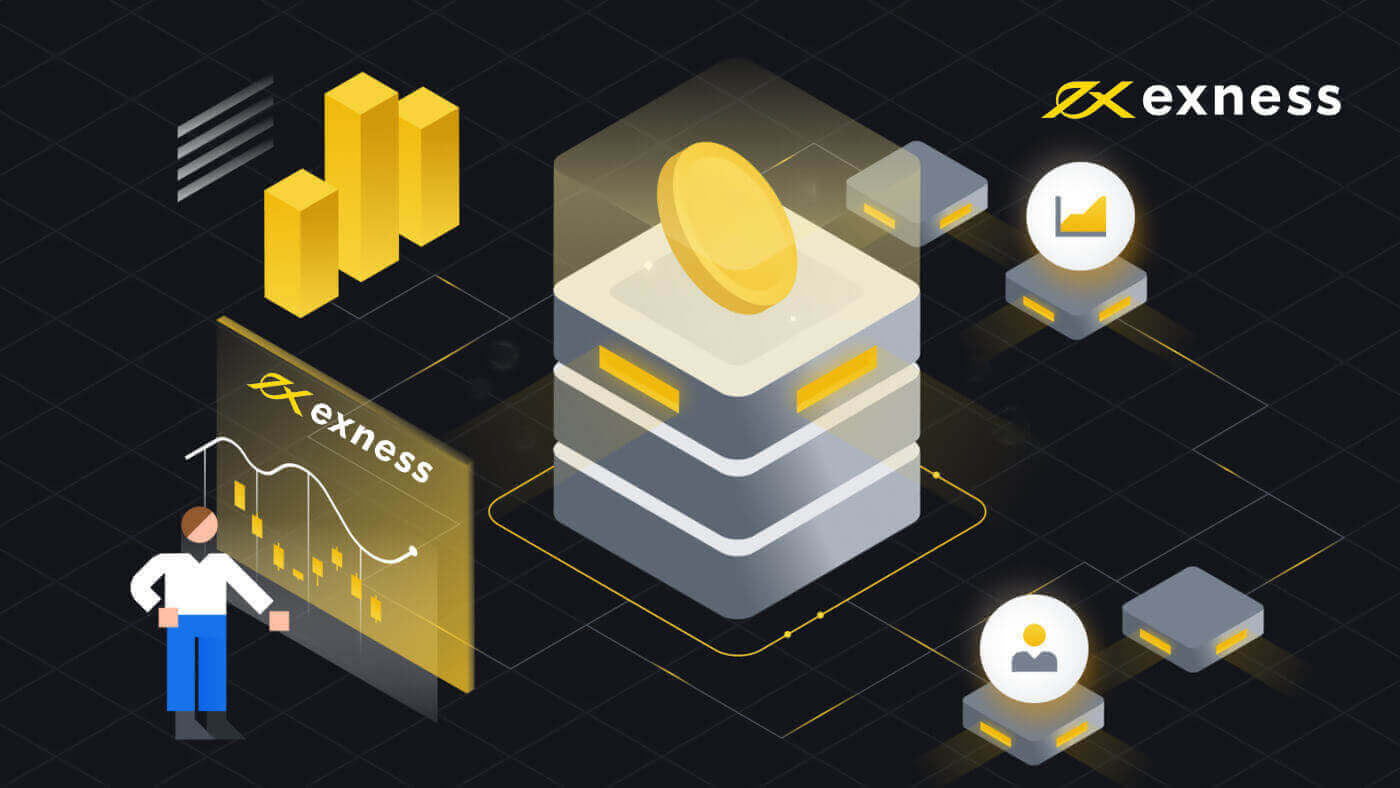
Paano Magrehistro sa Exness
Paano Magrehistro ng Exness Account [Web]
Paano Magrehistro ng isang account
Ang proseso ng pagbubukas ng Exness account ay napakasimple.1. I-click ang "Buksan ang account" sa homepage ng Exness .
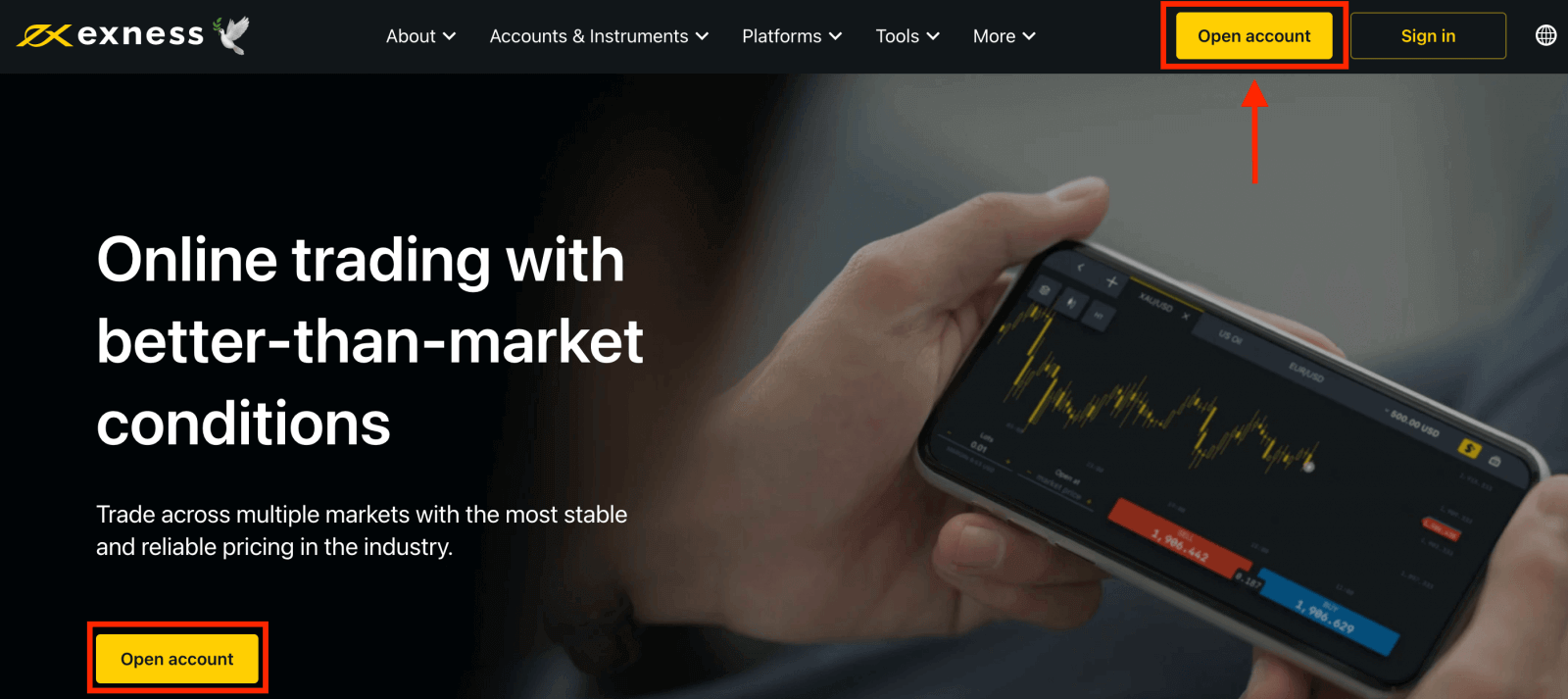
2. Sa pahina ng pagpaparehistro, punan ang lahat ng nauugnay na impormasyong hinihiling sa form na ito.
- Piliin ang iyong bansang tinitirhan ; hindi ito mababago at magdidikta kung aling mga serbisyo sa pagbabayad ang magagamit mo.
- Ilagay ang iyong email address .
- Gumawa ng password para sa iyong Exness account na sumusunod sa mga alituntuning ipinakita.
- Maglagay ng partner code (opsyonal), na magli-link sa iyong Exness account sa isang partner sa Exness Partnership program .
- Tandaan : sa kaso ng isang di-wastong code ng kasosyo, iki-clear ang entry field na ito upang maaari mong subukang muli.
- Lagyan ng tsek ang kahon na nagpapahayag na hindi ka mamamayan o residente ng US kung naaangkop ito sa iyo.
- I-click ang Magpatuloy kapag naibigay mo na ang lahat ng kinakailangang impormasyon.
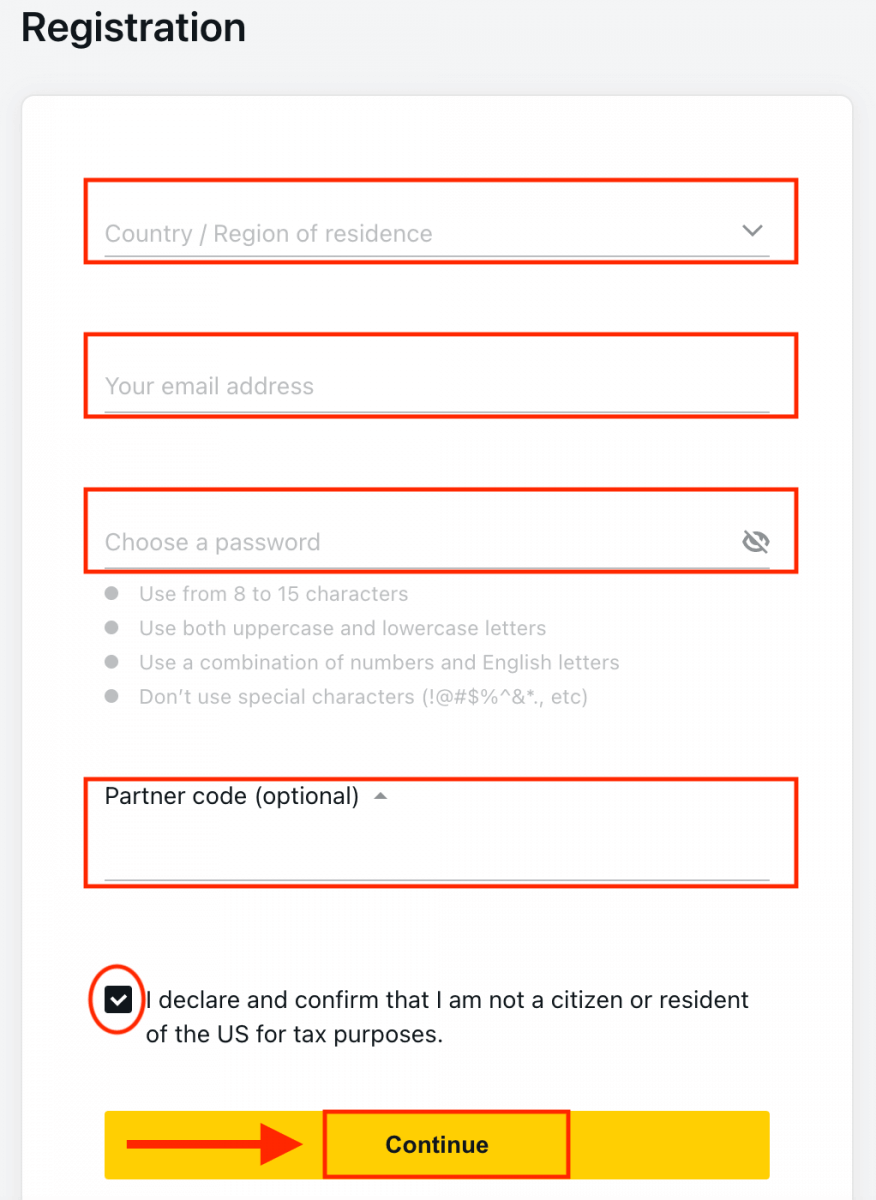
3. Binabati kita, matagumpay kang nakapagrehistro ng bagong Exness Account at dadalhin sa Exness Terminal. I-click ang button na " Demo Account " upang simulan ang pangangalakal gamit ang Demo account.
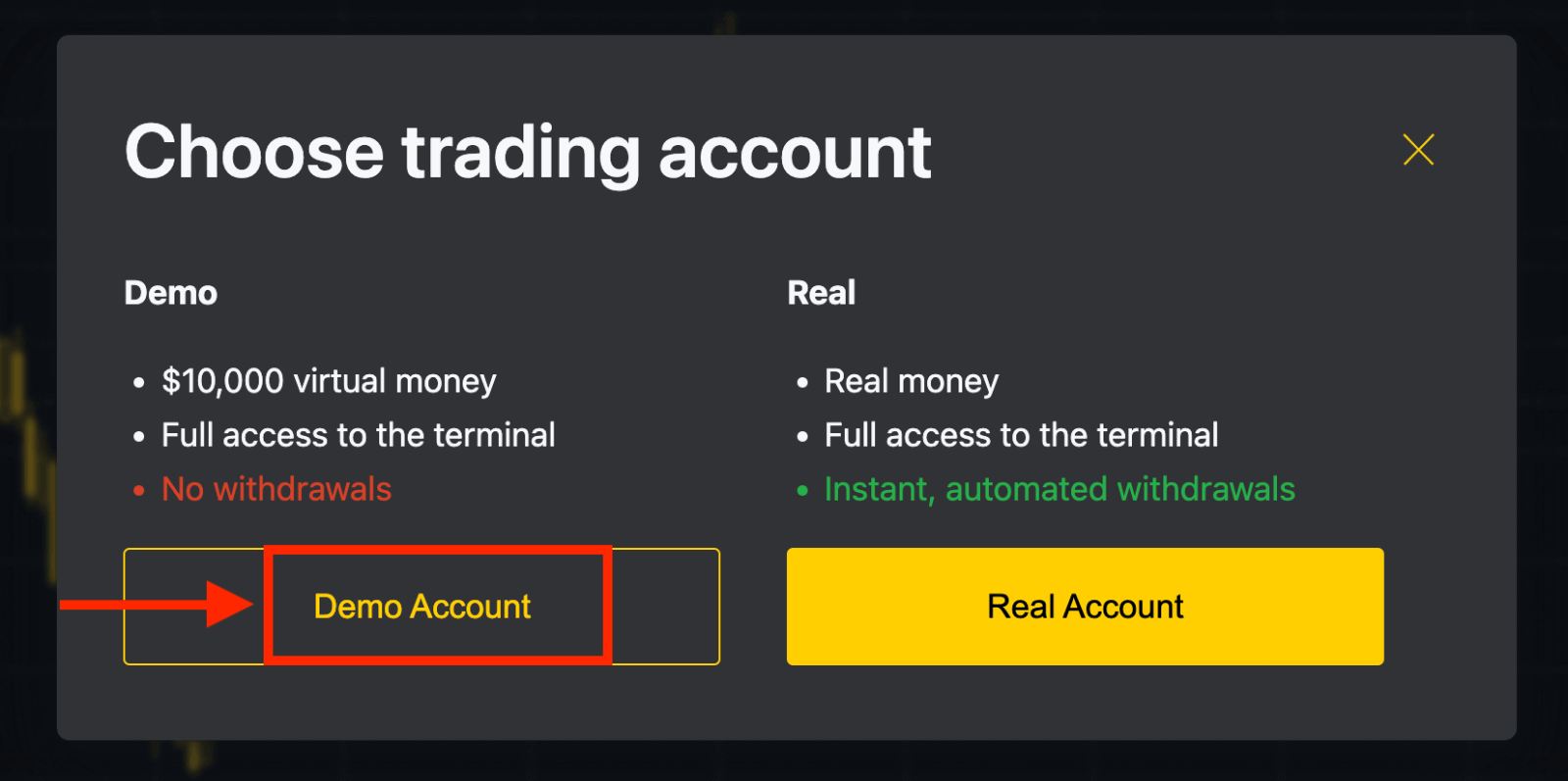
Ngayon hindi mo na kailangan ng anumang pagpaparehistro upang magbukas ng demo account. Ang $10,000 sa isang Demo account ay nagpapahintulot sa iyo na magsanay hangga't kailangan mo nang libre. Ang paggana ng mga demo account ay katulad ng tunay na account maliban sa iyong pangangalakal gamit ang virtual na pera.

Kapag handa ka nang magsimula sa pangangalakal gamit ang mga tunay na pondo, maaari kang lumipat sa isang tunay na account at magdeposito ng iyong pera.

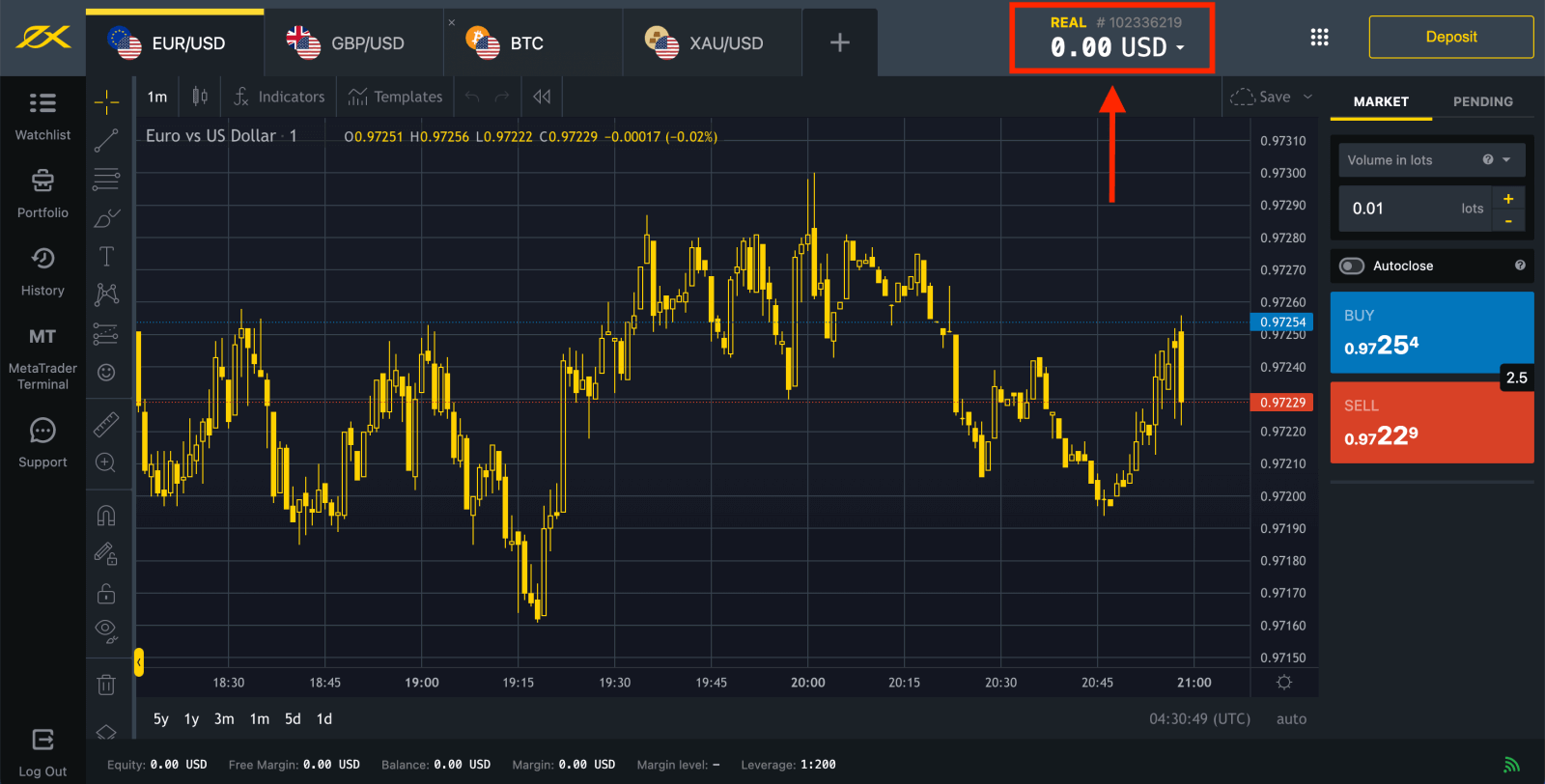
Pumunta sa Personal na Lugar para magbukas ng higit pang mga trading account.
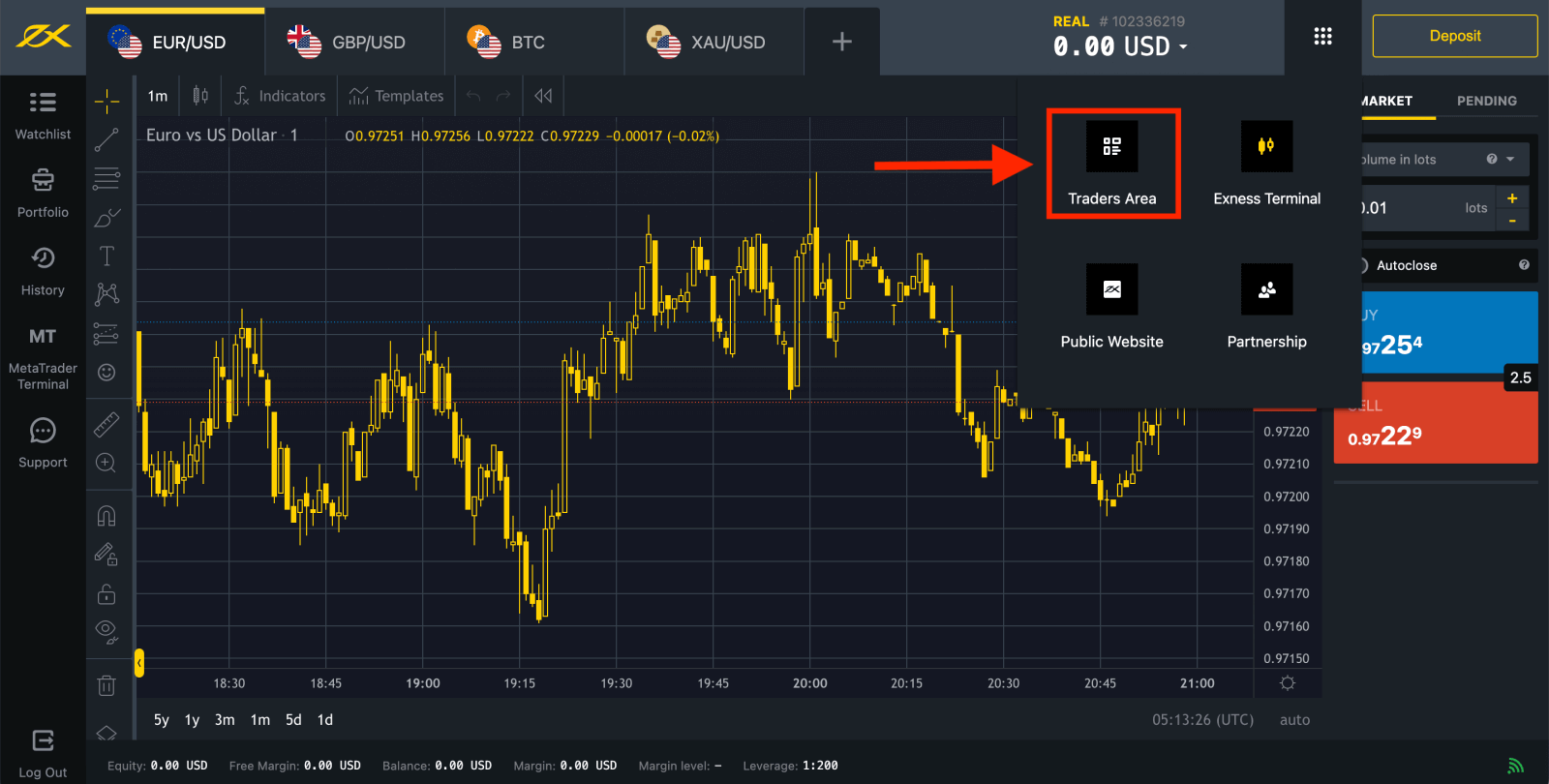
Bilang default, isang tunay na trading account at isang demo trading account (parehong para sa MT5) ay nilikha sa iyong bagong Personal na Lugar; ngunit posibleng magbukas ng mga bagong trading account. 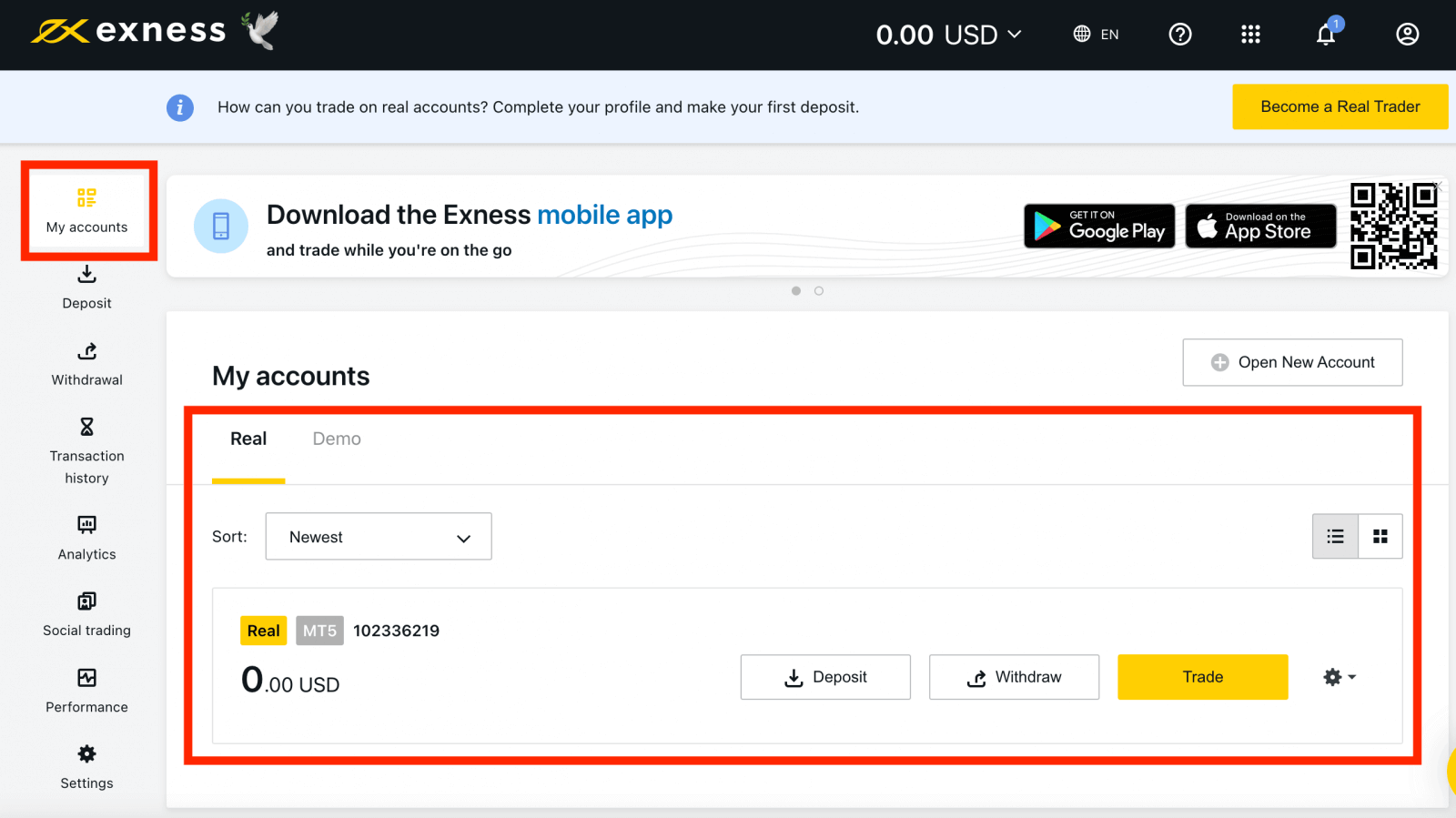
Ang pagrerehistro sa Exness ay maaaring gawin anumang oras, kahit ngayon!
Kapag nakapagrehistro ka na, ipinapayo na ganap mong i-verify ang iyong Exness account upang makakuha ng access sa bawat feature na magagamit lamang sa ganap na na-verify na Mga Personal na Lugar.
Paano gumawa ng bagong trading account
1. Mula sa iyong bagong Personal na Lugar, i-click ang Buksan ang Bagong Account sa 'Aking Mga Account' na lugar. 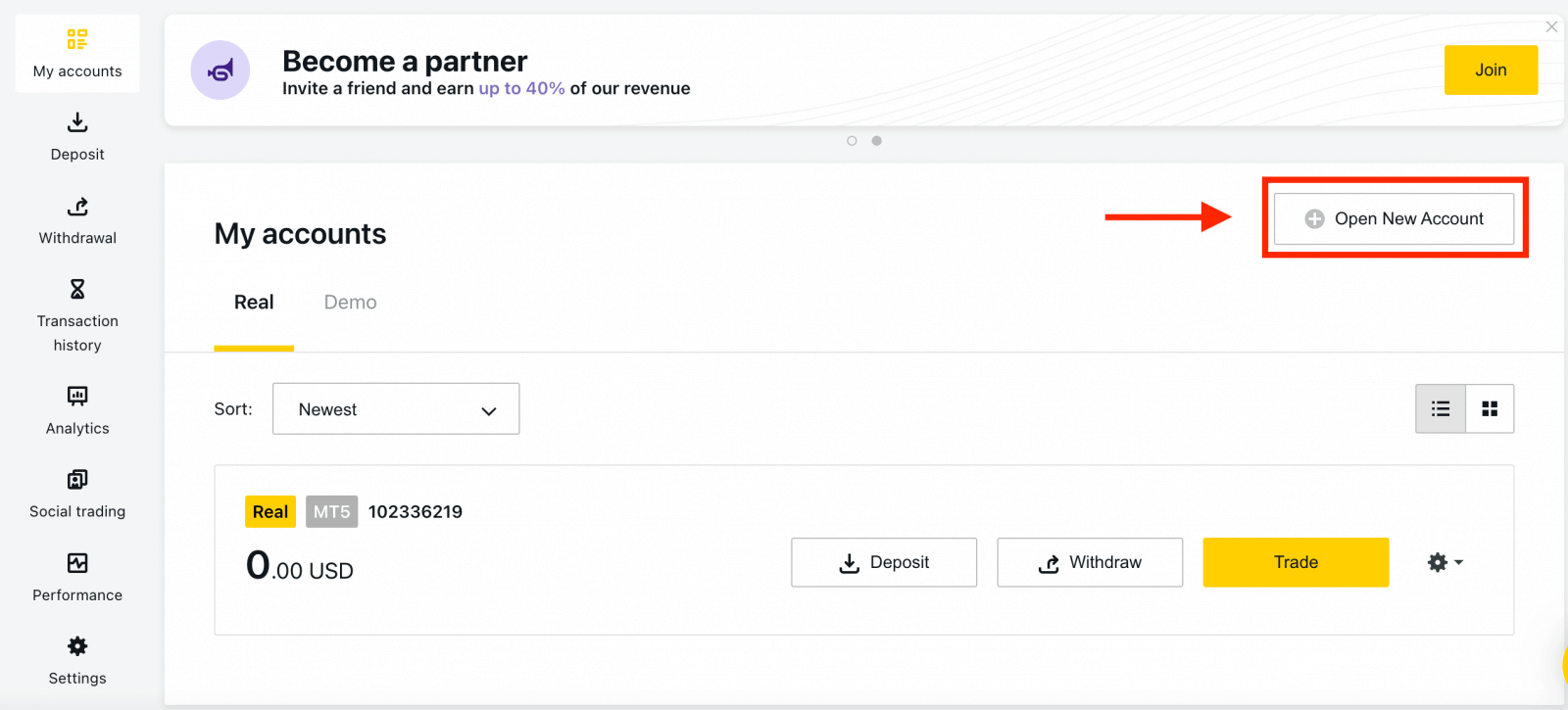
2. Pumili mula sa mga available na uri ng trading account, at kung mas gusto mo ang isang real o demo account. 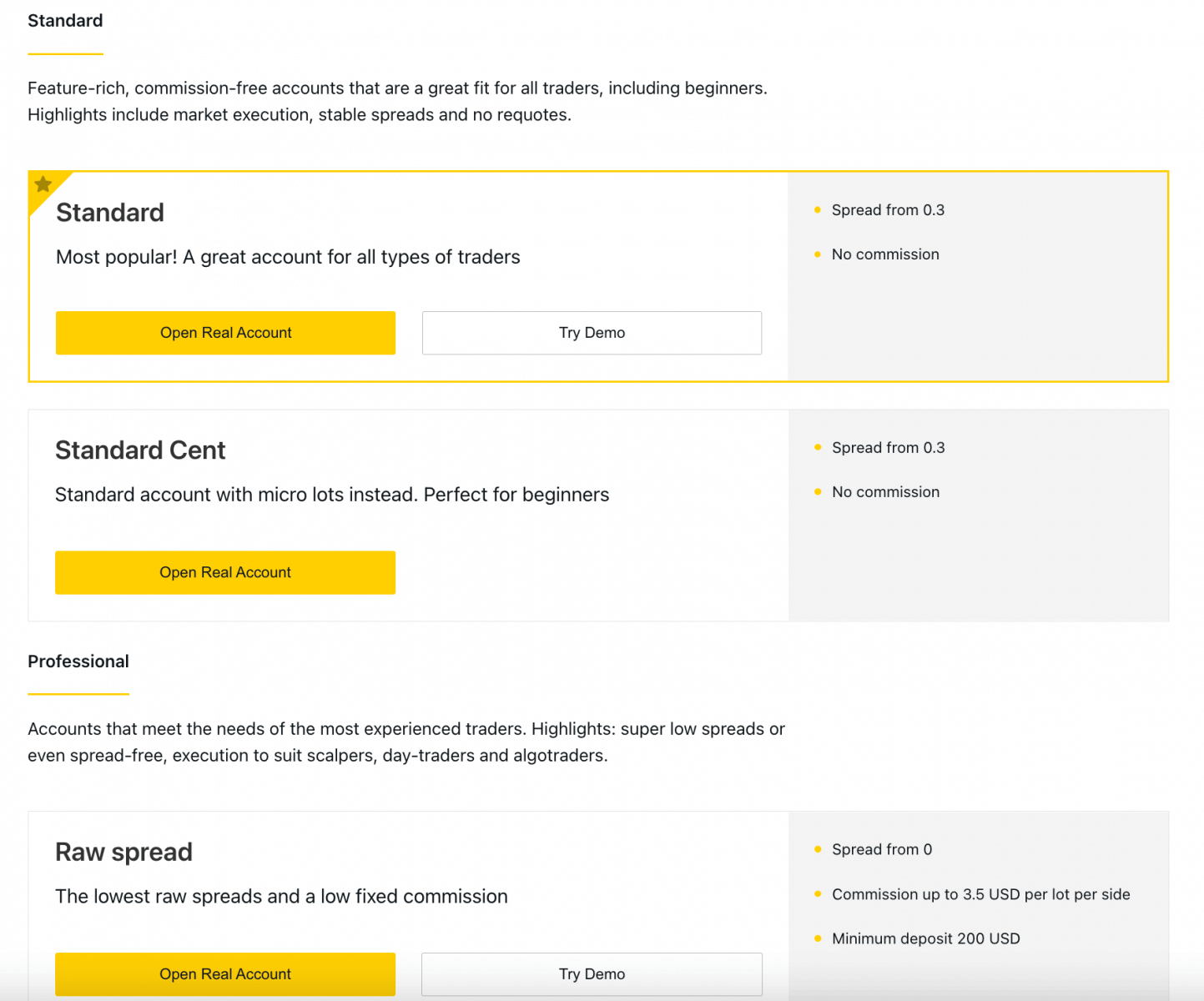
3. Ang susunod na screen ay nagpapakita ng mga sumusunod na setting:
- Isa pang pagkakataong pumili ng Real o Demo account.
- Isang pagpipilian sa pagitan ng MT4 at MT5 na mga terminal ng kalakalan.
- Itakda ang iyong Max Leverage.
- Piliin ang currency ng iyong account (tandaan na hindi ito mababago para sa trading account na ito kapag naitakda na).
- Gumawa ng palayaw para sa trading account na ito.
- Magtakda ng password ng trading account.
- I-click ang Gumawa ng Account kapag nasiyahan ka na sa iyong mga setting.
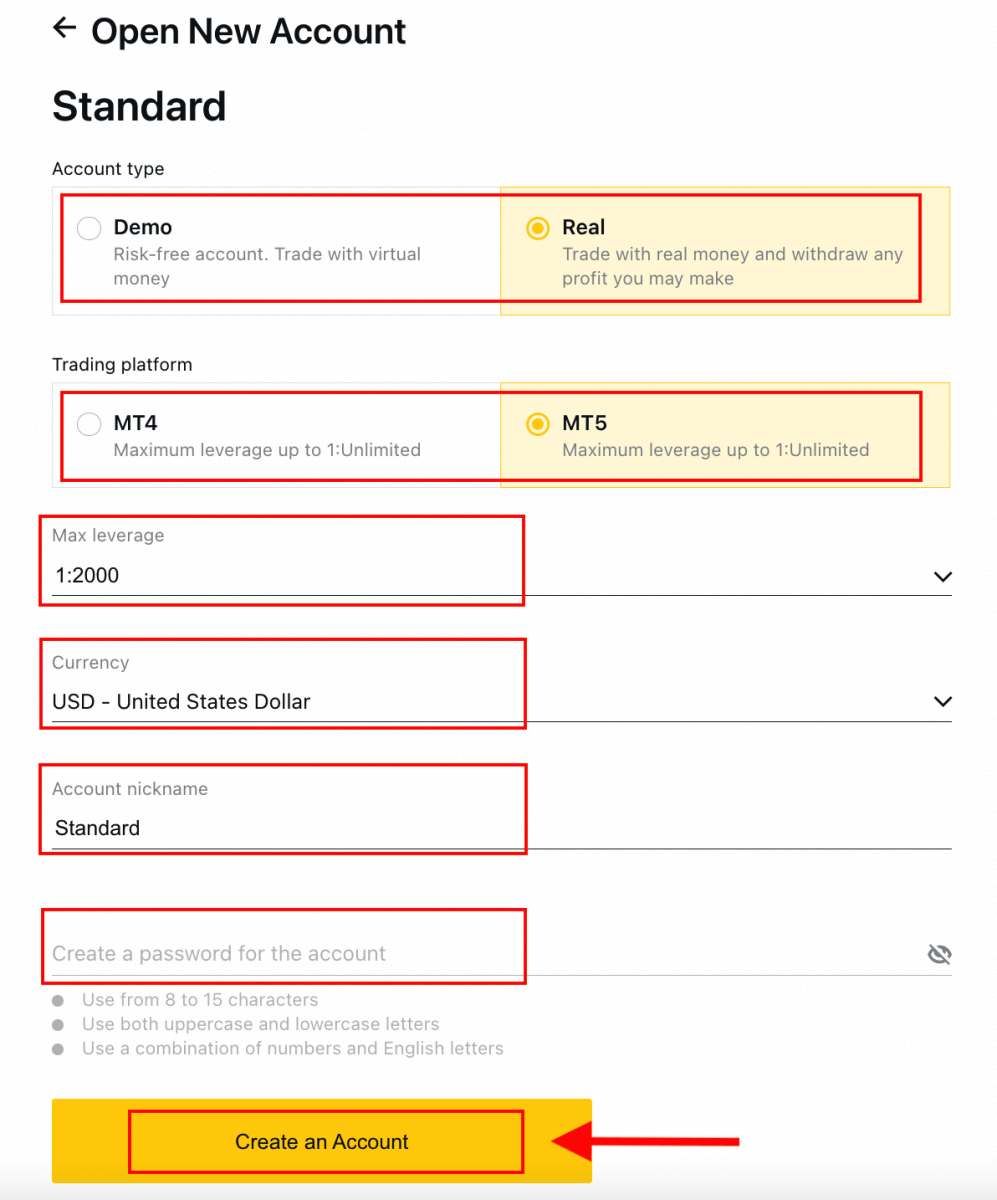
4. Ang iyong bagong trading account ay lalabas sa tab na 'Aking Mga Account'. 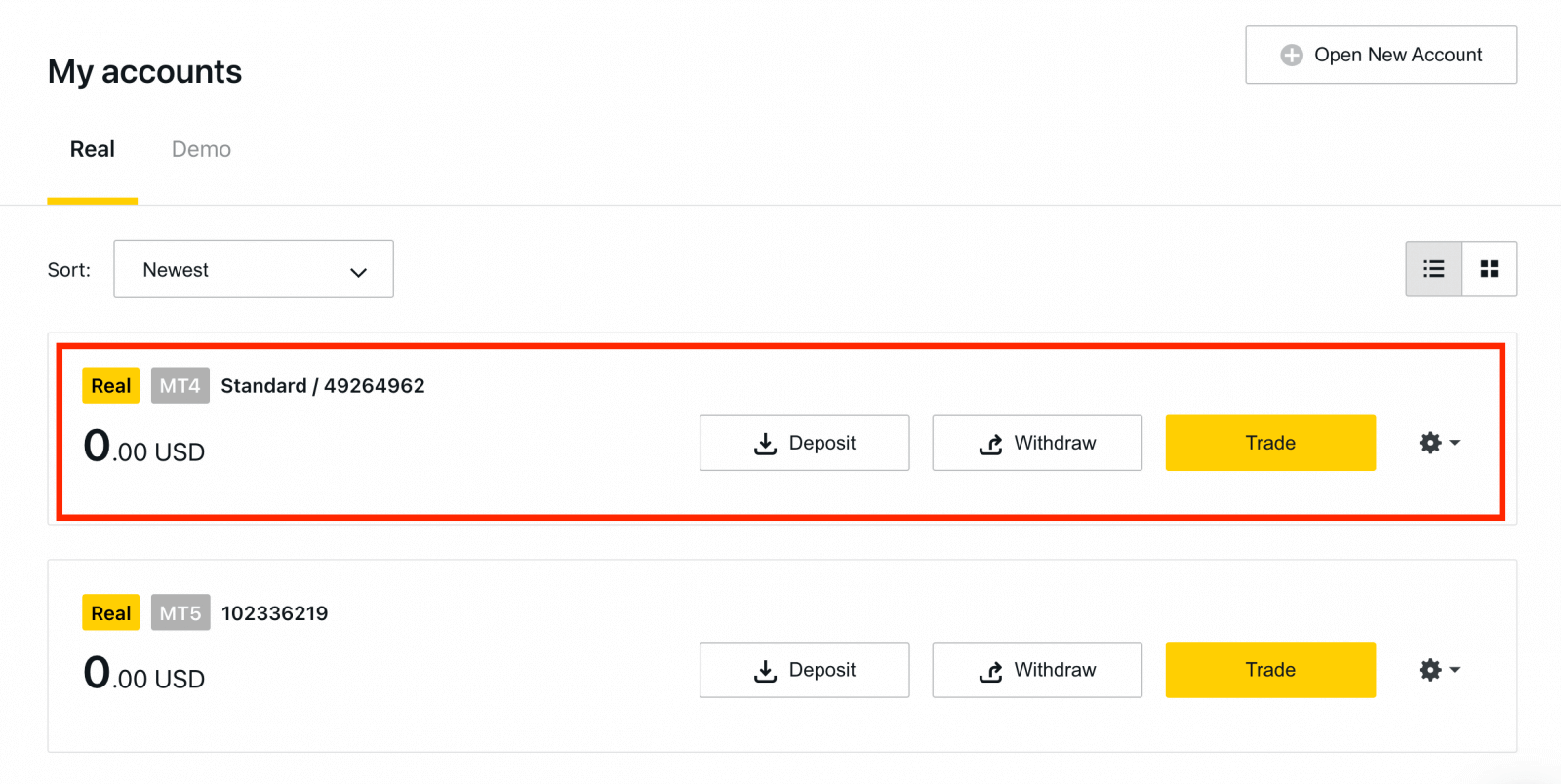
Binabati kita, nagbukas ka ng bagong trading account.
Paano magdeposito sa Exness
Paano Magrehistro ng Exness Account [App]
Mag-set up at Magrehistro ng account
Ang pagpaparehistro ng account sa Exness Trader app ay isang karagdagang opsyon at magagawa mo iyon sa ilang simpleng hakbang lamang: 1. I-download ang Exness Trader mula sa App Store o Google Play .
2. I-install at i-load ang Exness Trader.
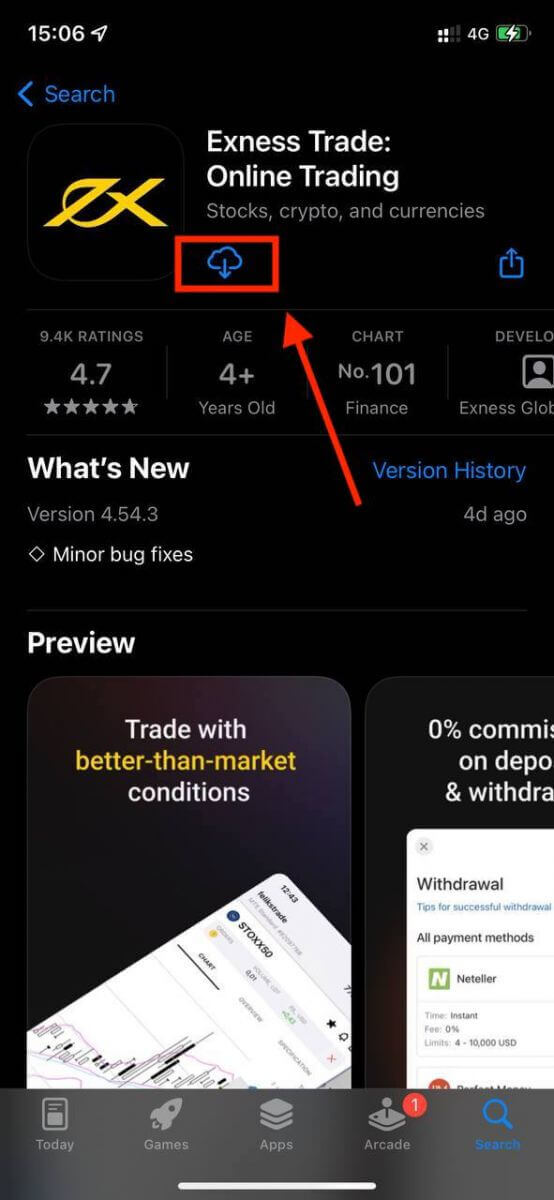
3. I-tap ang Register .
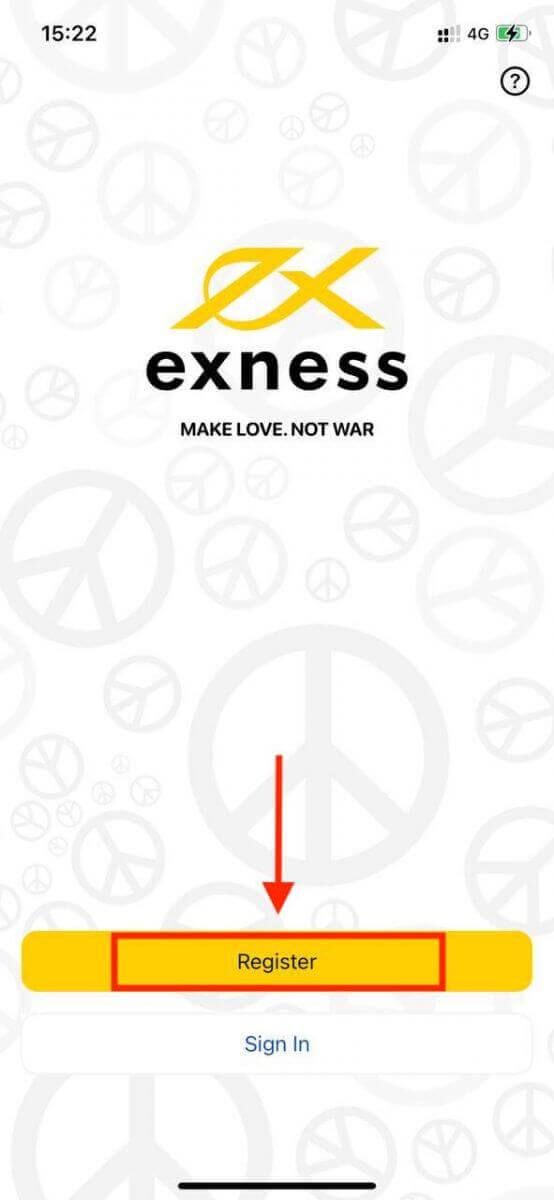
4. Tapikin ang Baguhin ang Bansa/Rehiyon upang piliin ang iyong bansang tinitirhan mula sa listahan, pagkatapos ay tapikin ang Magpatuloy .
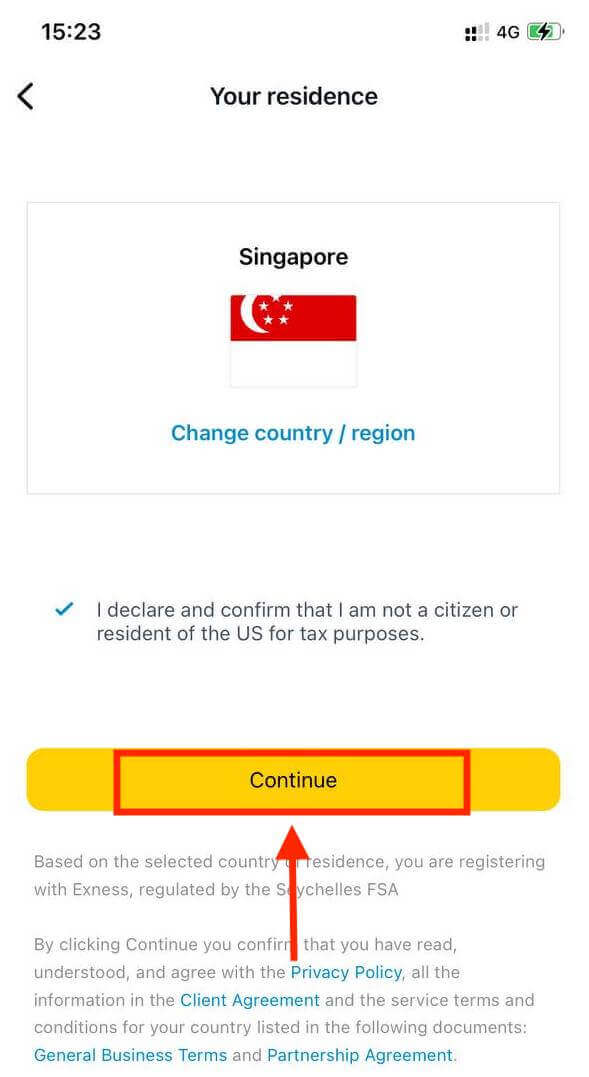
5. Ipasok ang iyong email address at Magpatuloy .
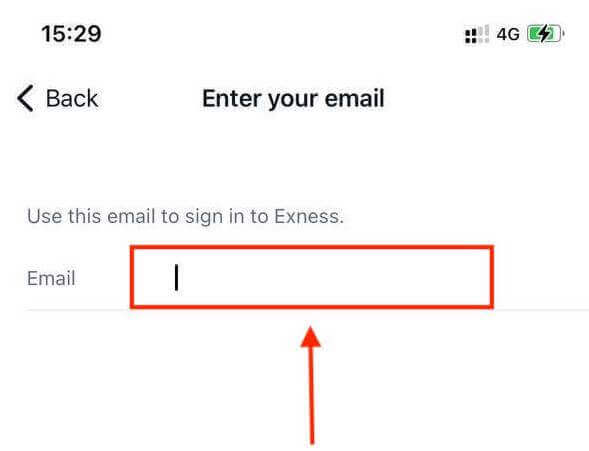
6. Gumawa ng password na nakakatugon sa mga kinakailangan. I-tap ang Magpatuloy .
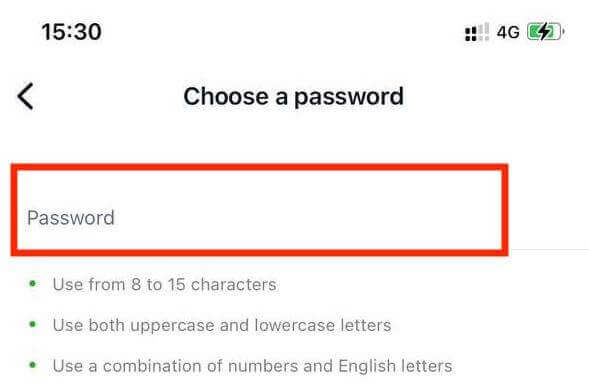
7. Ibigay ang iyong numero ng telepono at i-tap ang Ipadala sa akin ang isang code .
8. Ipasok ang 6 na digit na verification code na ipinadala sa iyong numero ng telepono, pagkatapos ay tapikin ang Magpatuloy . Maaari mong i-tap ang Muling padalhan ako ng code kung mauubos ang oras.
9. Gumawa ng 6-digit na passcode, at pagkatapos ay muling ilagay ito upang kumpirmahin. Ito ay hindi opsyonal, at dapat makumpleto bago ka makapasok sa Exness Trader.
10. Maaari kang mag-set up ng biometrics sa pamamagitan ng pag-tap sa Payagan kung sinusuportahan ito ng iyong device, o maaari mong laktawan ang hakbang na ito sa pamamagitan ng pag-tap sa Not now .
11. Ipapakita ang screen ng deposito, ngunit maaari kang mag-tap pabalik upang bumalik sa pangunahing bahagi ng app.

Binabati kita, ang Exness Trader ay naka-set up at handa nang gamitin.
Sa pagpaparehistro, isang demo account ang nilikha para sa iyo (na may USD 10 000 virtual na pondo) upang magsanay ng pangangalakal.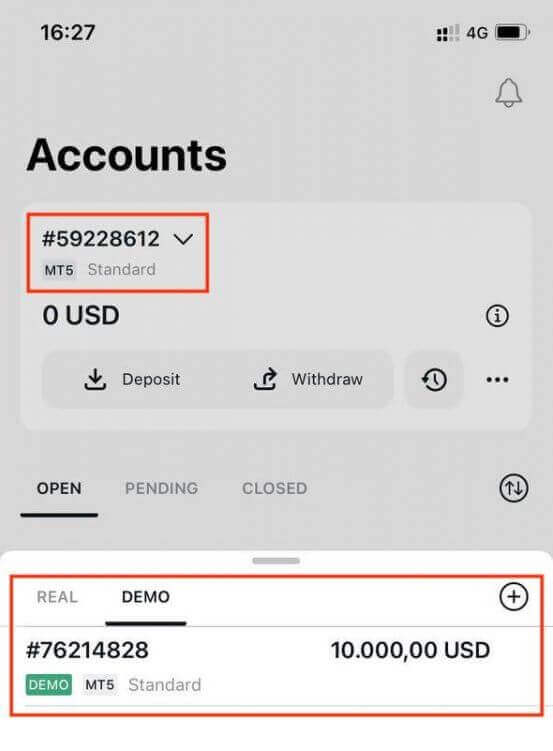
Kasama ng isang demo account, isang tunay na account ay nilikha din para sa iyo sa pagrehistro.
Paano gumawa ng bagong trading account
Kapag nairehistro mo na ang iyong Personal na Lugar, ang paggawa ng isang trading account ay napakasimple. 1. I-tap ang dropdown na menu sa iyong tab na Mga Account sa iyong pangunahing screen.
2. Mag-click sa plus sign sa kanang bahagi at piliin ang Bagong Real Account o Bagong Demo Account .
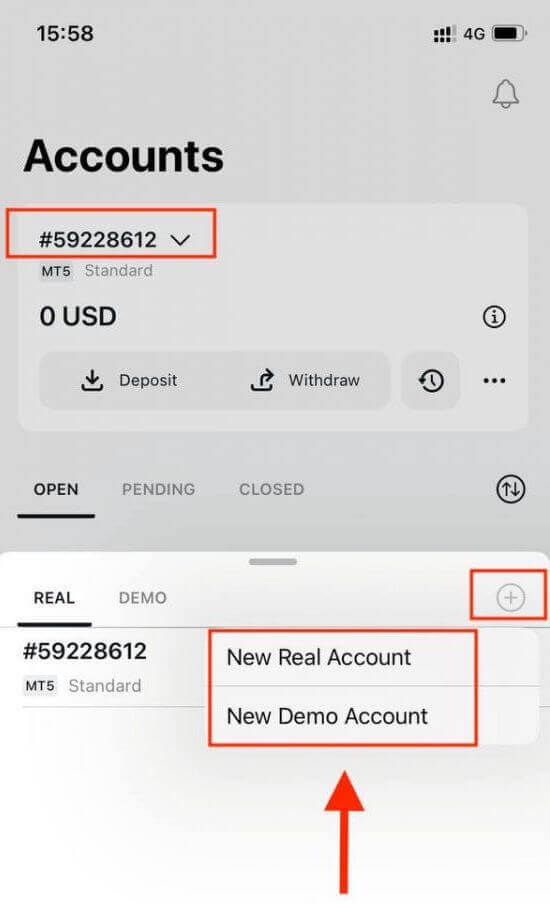
3. Piliin ang iyong gustong uri ng account sa ilalim ng mga field ng MetaTrader 5 at MetaTrader 4 .
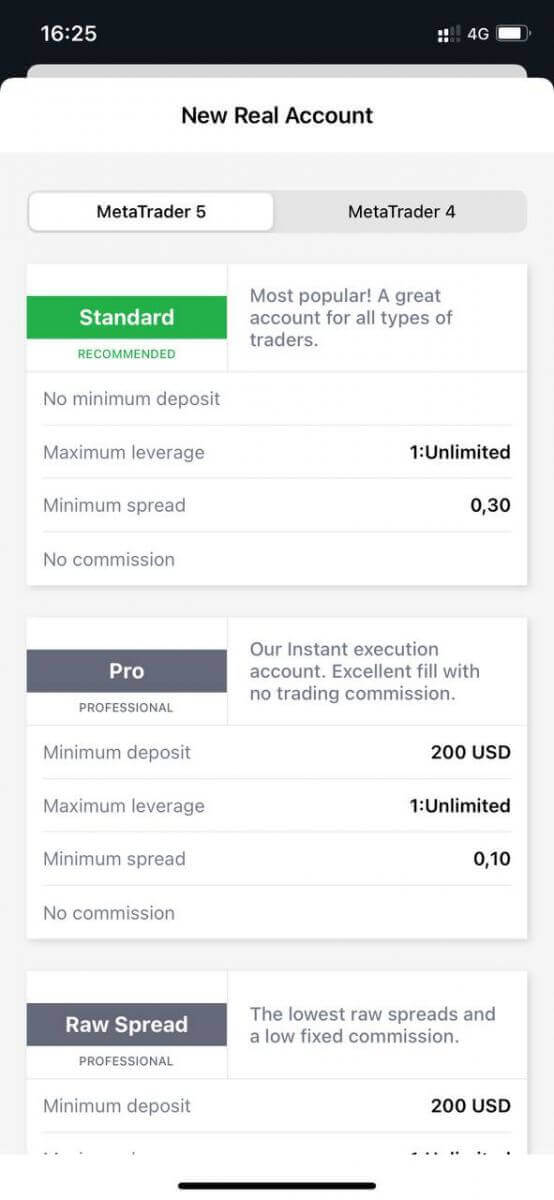
4. Itakda ang account currency , leverage , at ilagay ang account nickname . I-tap ang Magpatuloy .
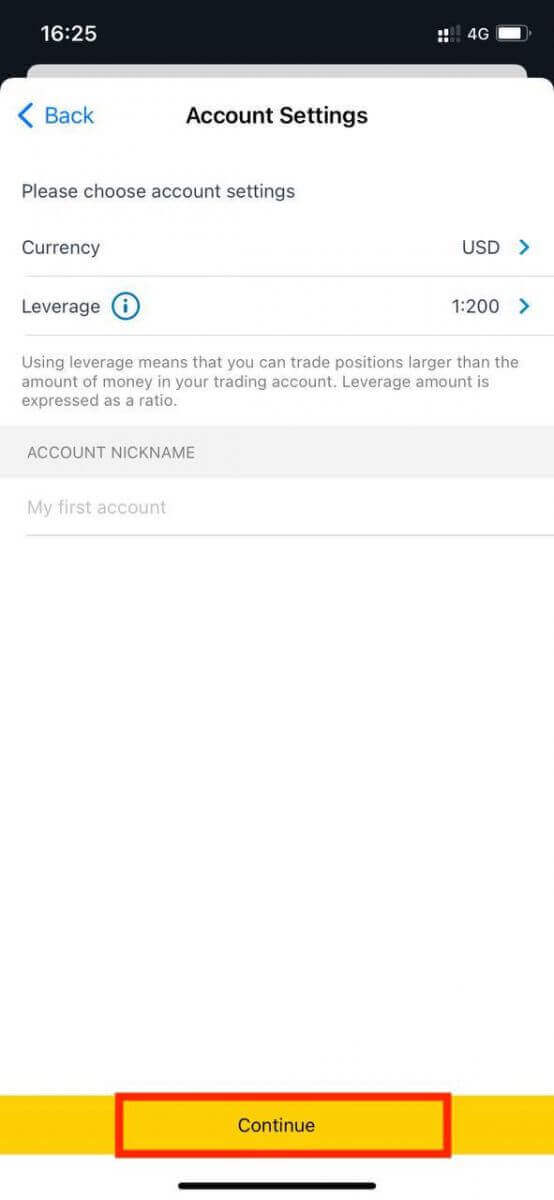
5. Magtakda ng isang password sa pangangalakal ayon sa ipinapakitang mga kinakailangan.
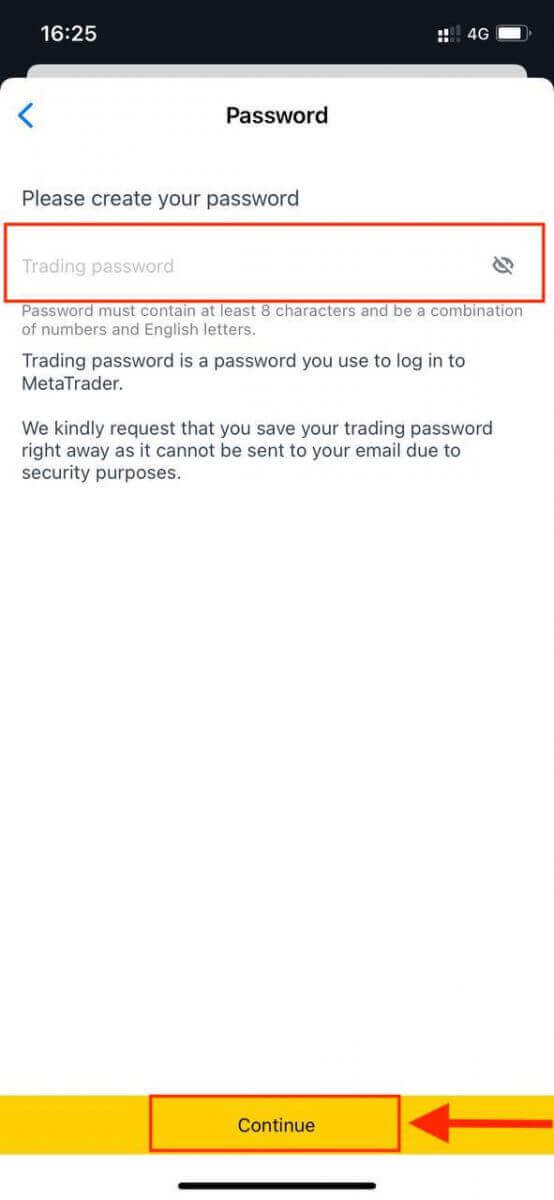
Matagumpay kang nakagawa ng isang trading account. I-tap ang Magdeposito para pumili ng paraan ng pagbabayad para magdeposito ng mga pondo at pagkatapos ay i-tap ang Trade.
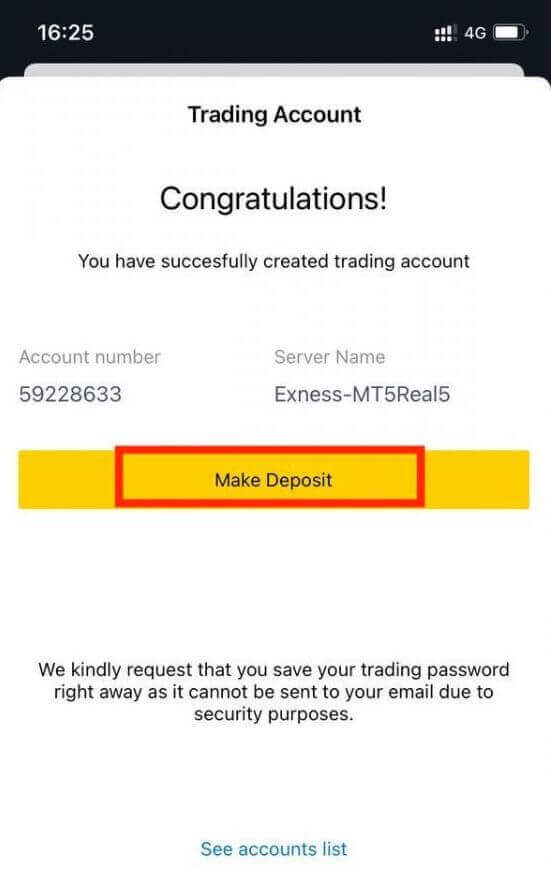
Ang iyong bagong trading account ay lalabas sa ibaba.
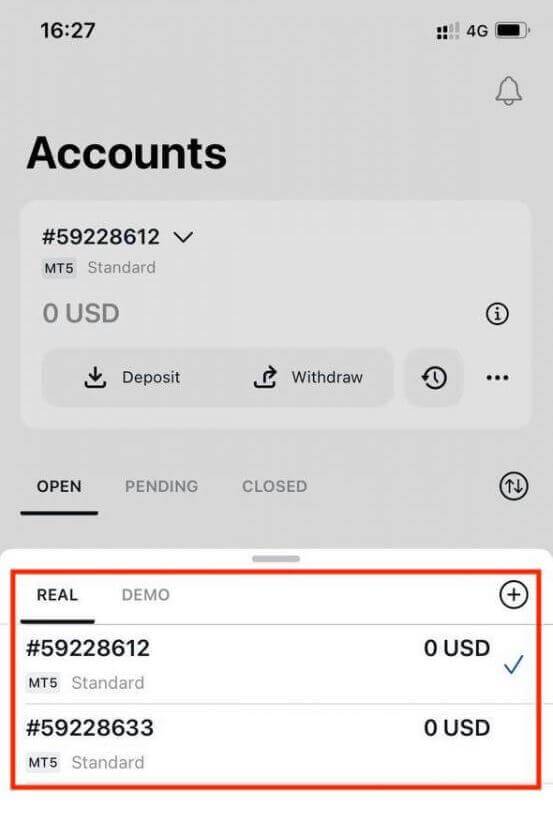
Tandaan na ang account currency na itinakda para sa isang account ay hindi na mababago kapag naitakda na. Kung nais mong baguhin ang iyong palayaw sa account, magagawa mo ito sa pamamagitan ng pag-log on sa web na Personal na Lugar.
Paano mag-login sa Exness
Mag-login sa Exness
1. Upang makapag-log in sa iyong Exness , kakailanganin mo ng password ng trading account sa panahon ng pagpaparehistro ng iyong trading account. Mag-click sa " Mag-sign in ". 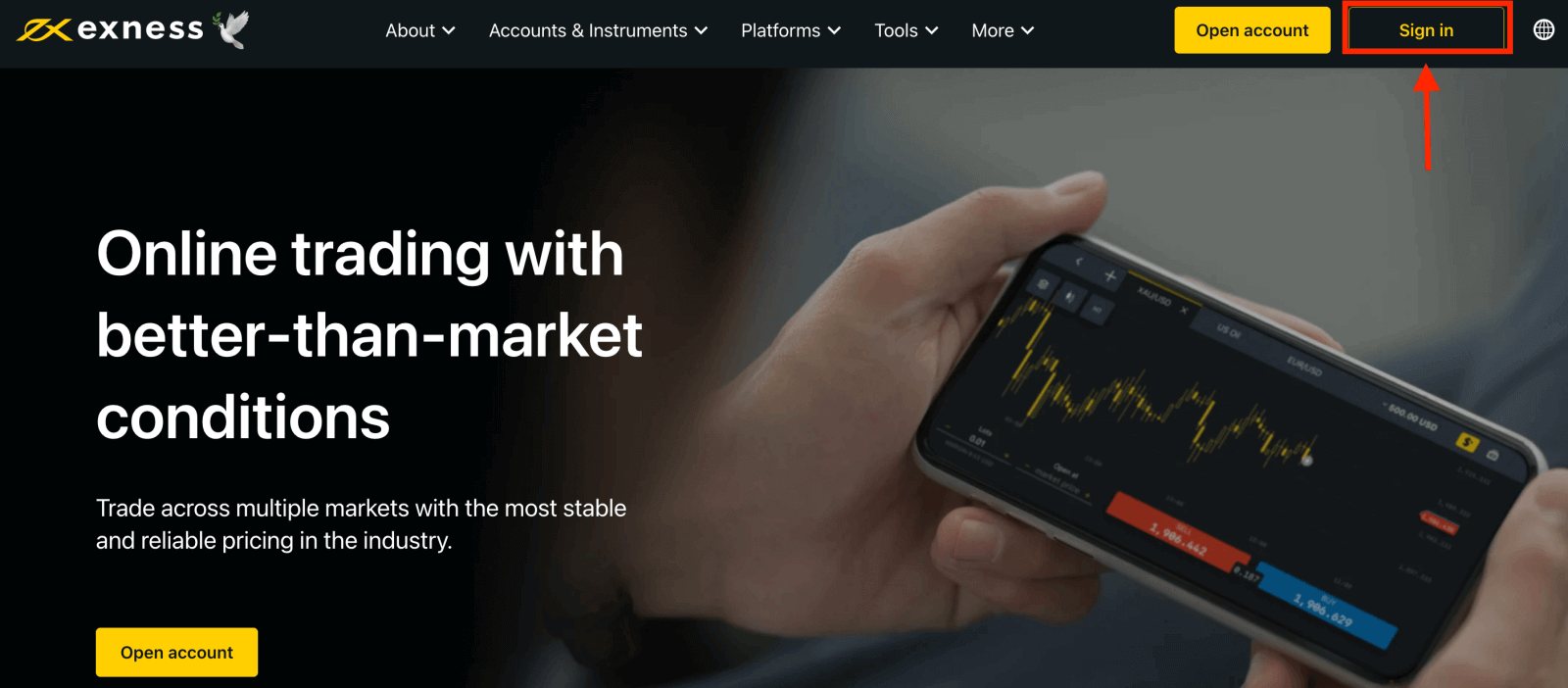
2. Ipasok ang iyong email address at password na iyong inirehistro upang mag-log in sa iyong account at i-click ang "Magpatuloy". 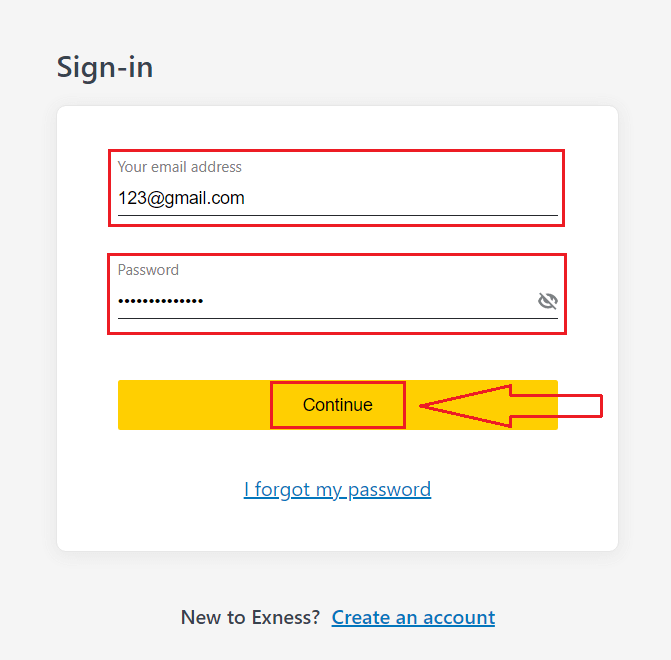
3. Sa sandaling matagumpay kang naka-log in. Mula sa Aking Mga Account, i-click ang icon ng mga setting ng account upang ilabas ang mga opsyon nito. 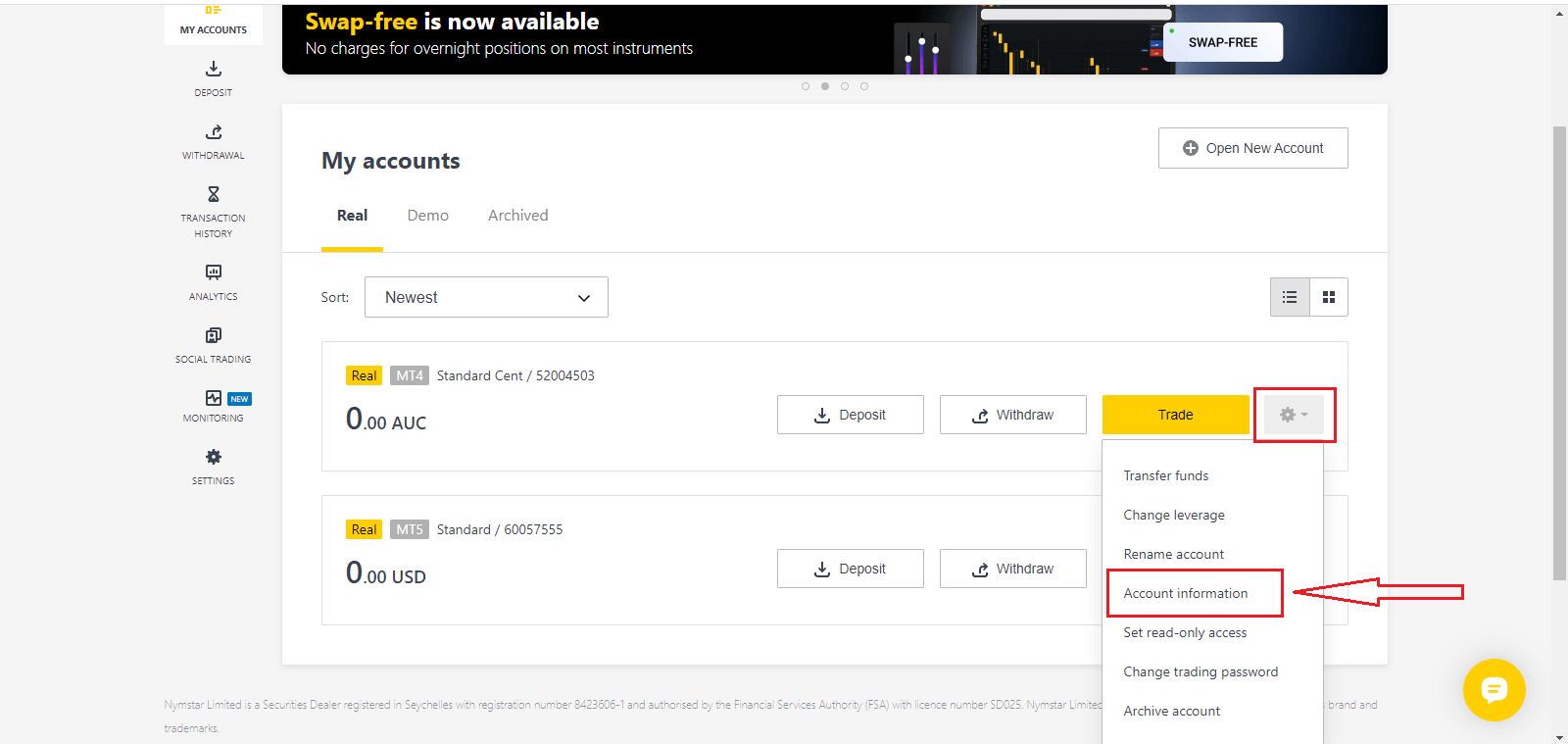
4. Piliin ang Impormasyon ng account at lalabas ang isang pop-up na may impormasyon ng account na iyon. Dito makikita mo ang MT4/MT5 login number at ang iyong server number.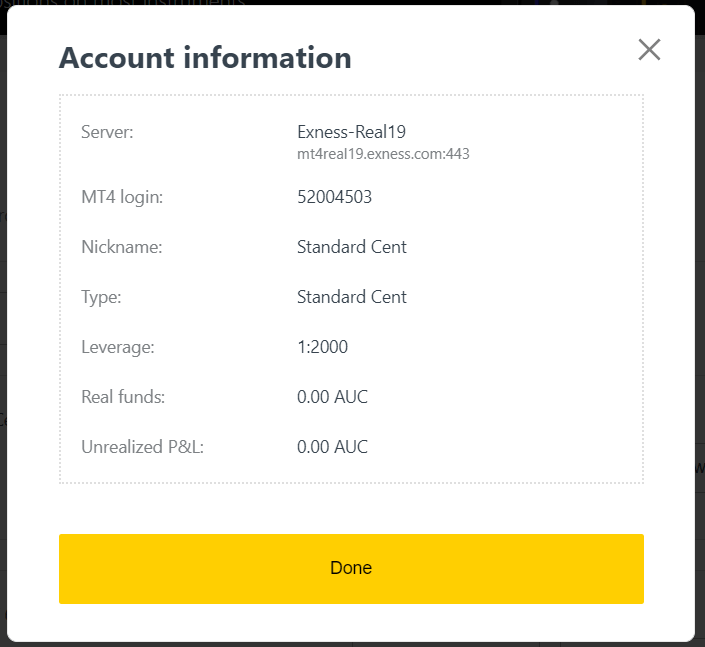
Tandaan na upang mag-log in sa iyong terminal ng kalakalan kailangan mo rin ang iyong password sa pangangalakal na hindi ipinapakita sa Personal na Lugar. Kung nakalimutan mo ang iyong password , maaari mong i-reset ito sa pamamagitan ng pag-click sa Baguhin ang password sa pangangalakal sa ilalim ng mga setting tulad ng nakita kanina. Ang impormasyon sa pag-login tulad ng MT4/MT5 login o server number ay naayos at hindi na mababago.
Kung gusto mong i-trade mismo sa iyong browser. I-click ang "Trade" -- "Exness Terminal".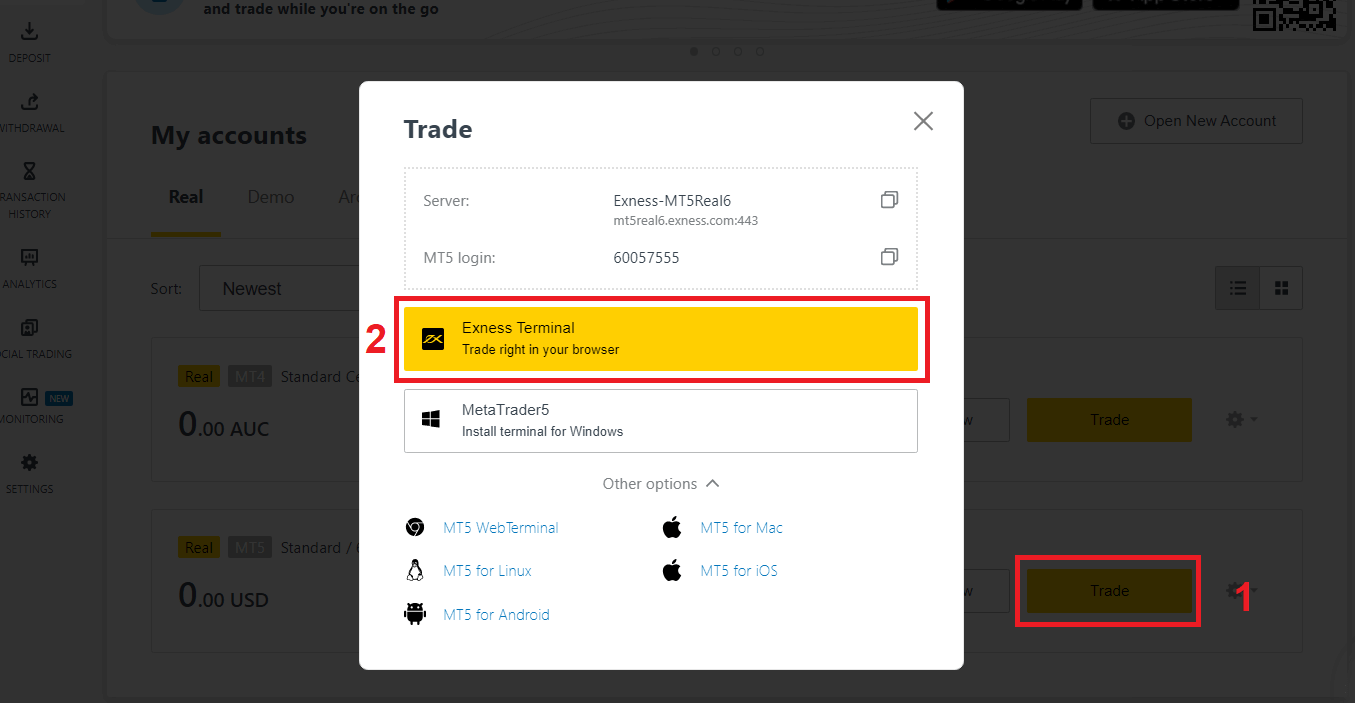
Exness Terminal.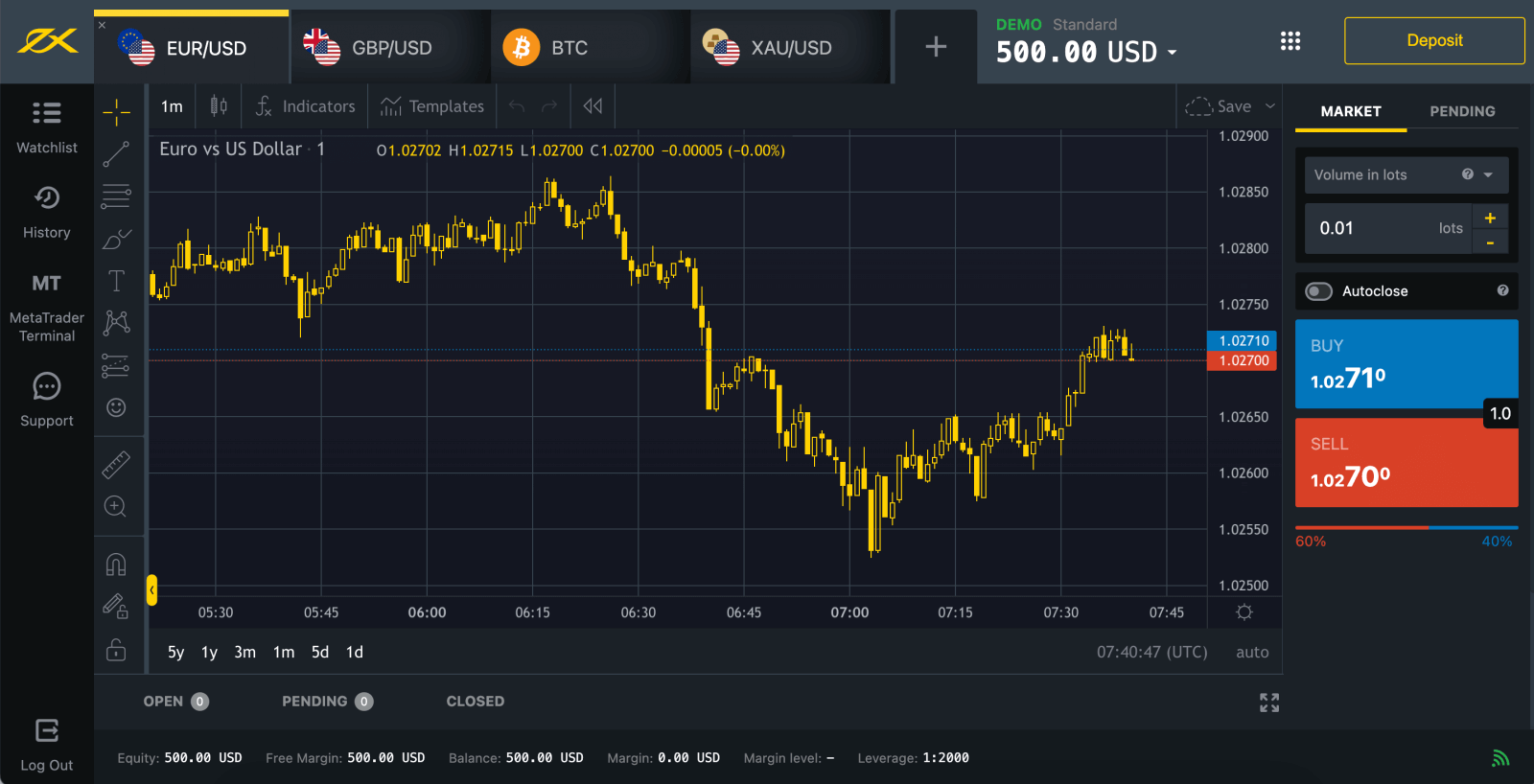
Mag-login sa Trading Platform: MT4
Ang pag-log in sa iyong MetaTrader 4 trading terminal ay madali. Ihanda lang ang iyong forex account number, password, at mga detalye ng server.
Kung gusto mong i-trade mismo sa iyong browser, i-click ang "Trade" -- "MT4 WebTerminal" 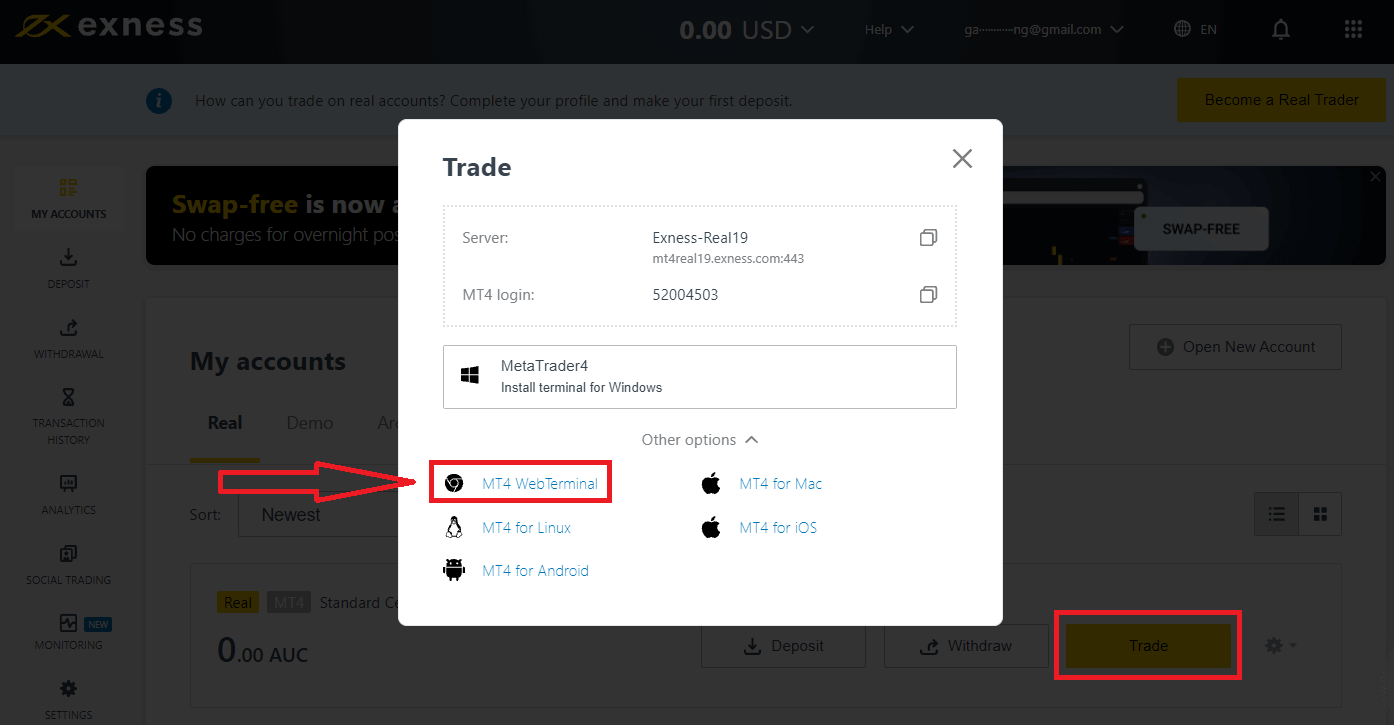
Makikita mo ang bagong page sa ibaba. Ipinapakita nito ang iyong Login at Server, ilagay mo lang ang iyong password at i-click ang "Ok". 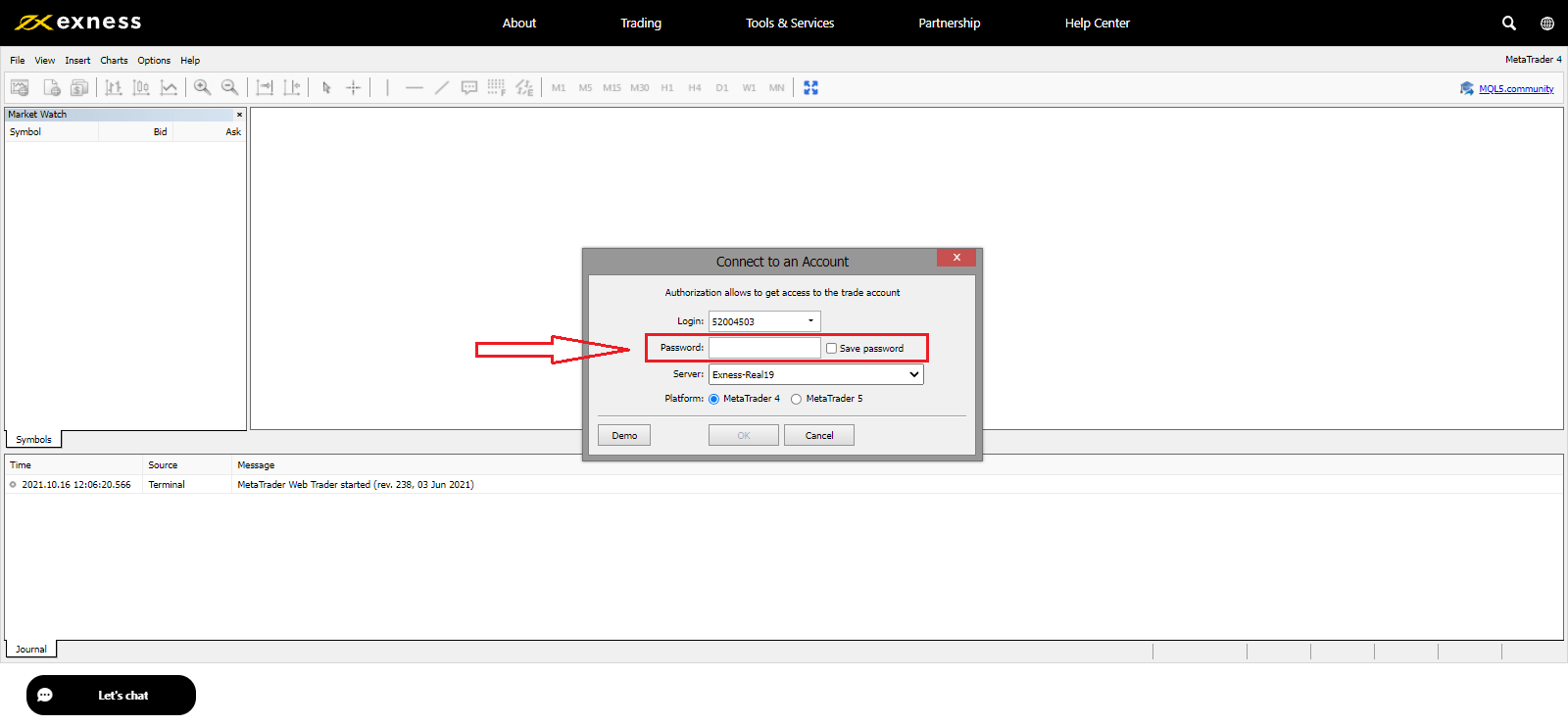
Ngayon ay maaari kang mag-trade sa MT4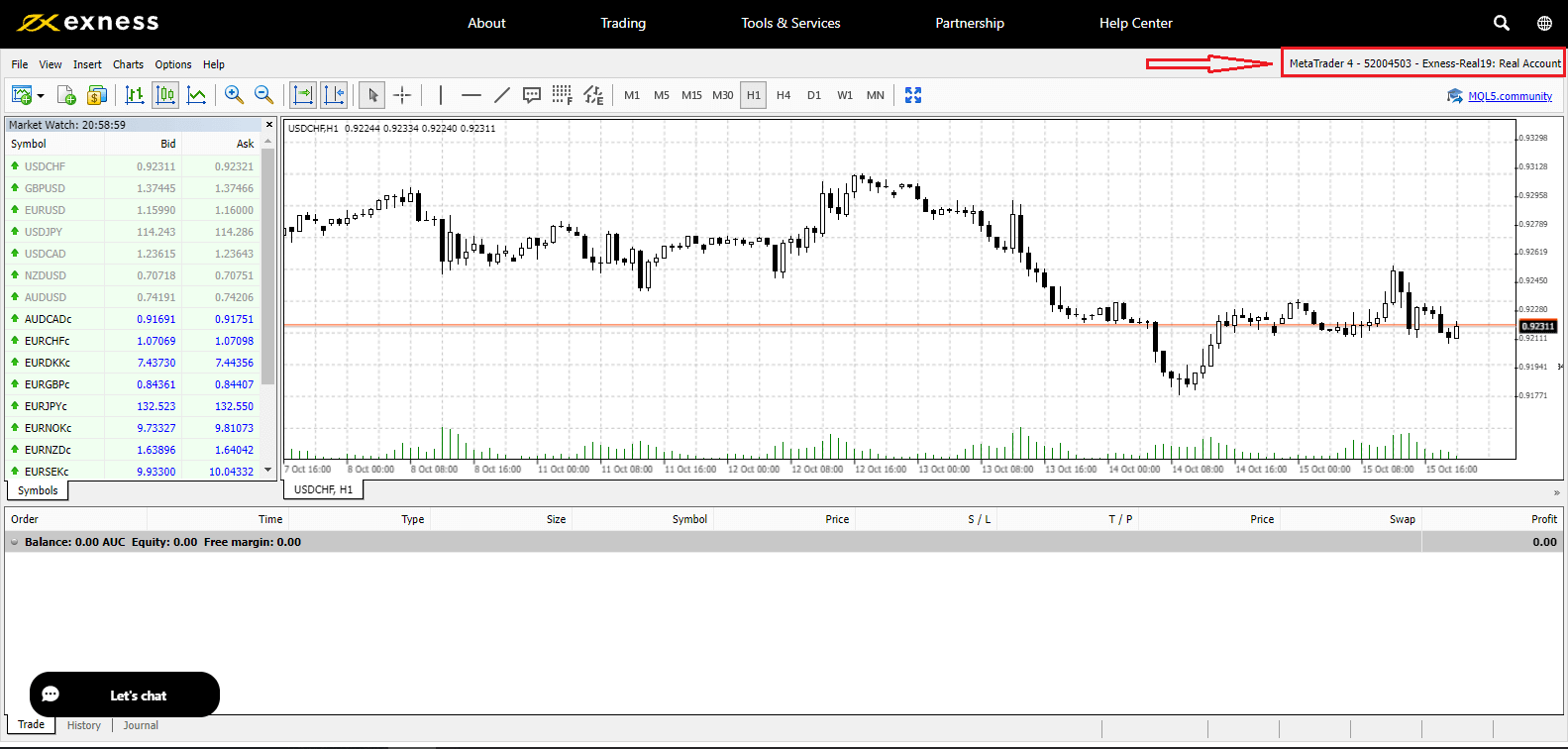
Mag-login sa Trading Platform: MT5
Sa Exness, maaari ka ring mag-log in sa iyong MetaTrader 5. Ihanda lang ang iyong forex account number, password, at mga detalye ng server.
Kung gusto mong i-trade mismo sa iyong browser, i-click ang "Trade" -- "MT5 WebTerminal". 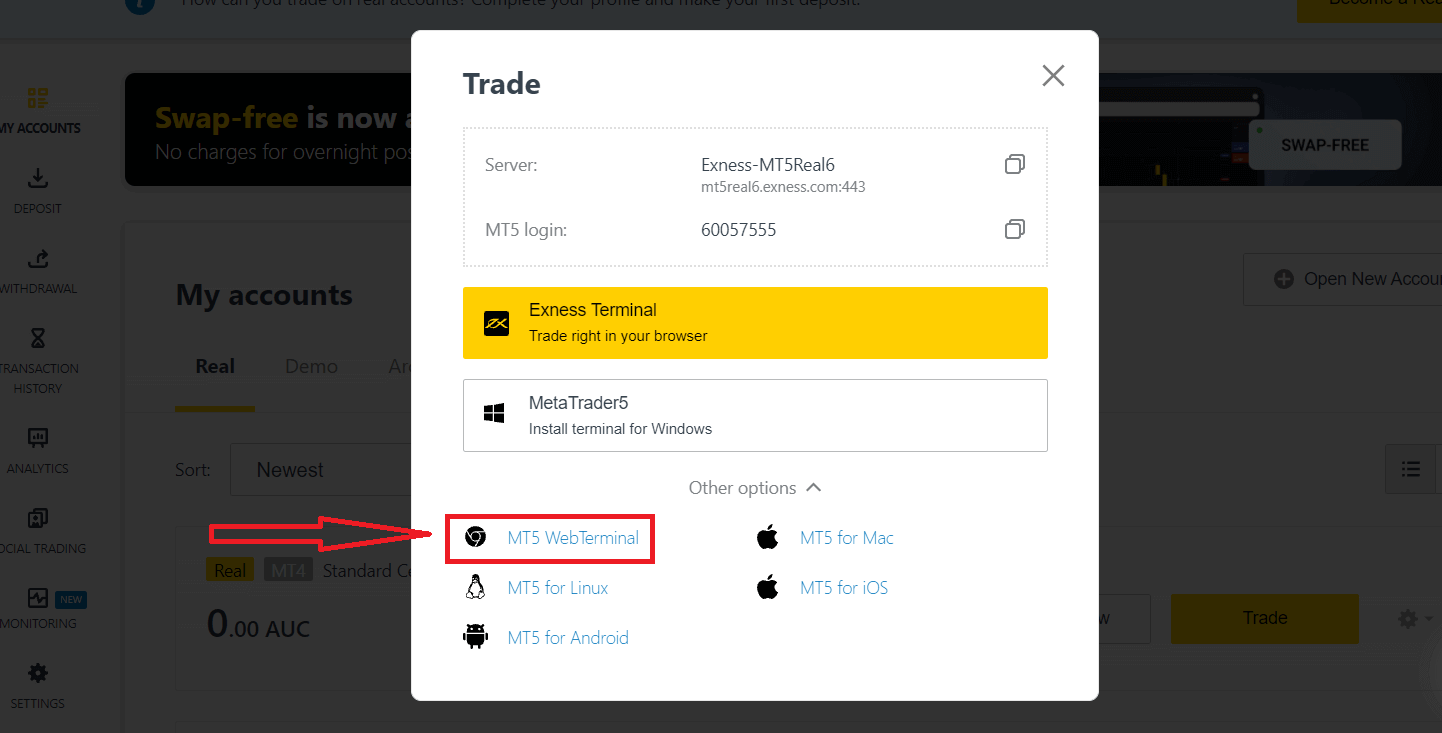
Makikita mo ang bagong pahina sa ibaba. Ipinapakita nito ang iyong Login at Server, ilagay mo lang ang iyong password at i-click ang "Ok". 
Ngayon ay maaari kang mag-trade sa MT5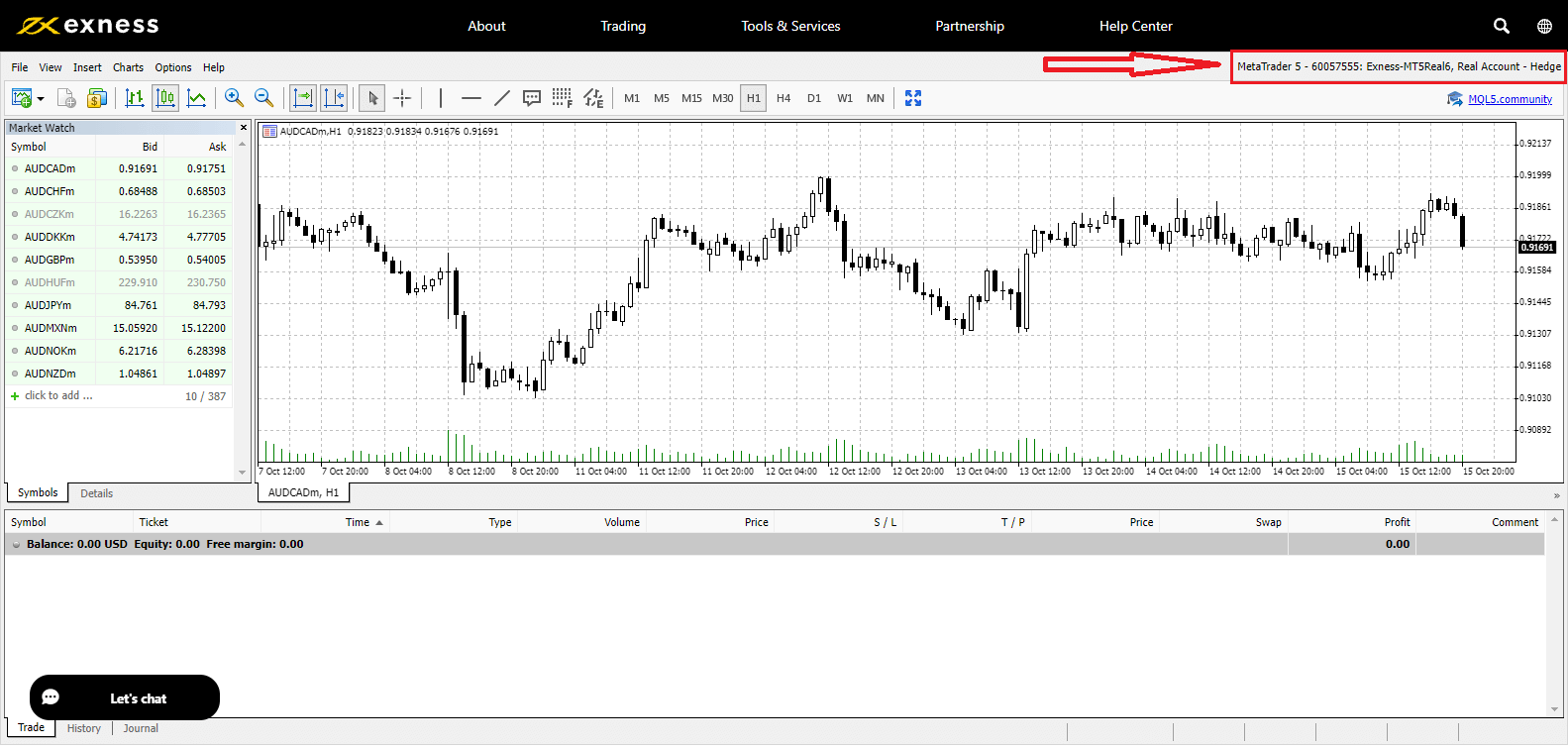
Paano Mabawi ang iyong Exness password
Ang mga hakbang na kailangan ay depende sa kung aling uri ng password ang gusto mong mabawi:
- Password ng Personal na Lugar
- Trading Password
- Read-Only Access
- Password ng Telepono (Lihim na Salita)
Password ng Personal na Lugar:
Ito ang password na ginamit upang mag-log in sa iyong Personal na Lugar.
1. Pumunta sa Exness at i-click ang " Mag-sign in ", Lalabas ang bagong form.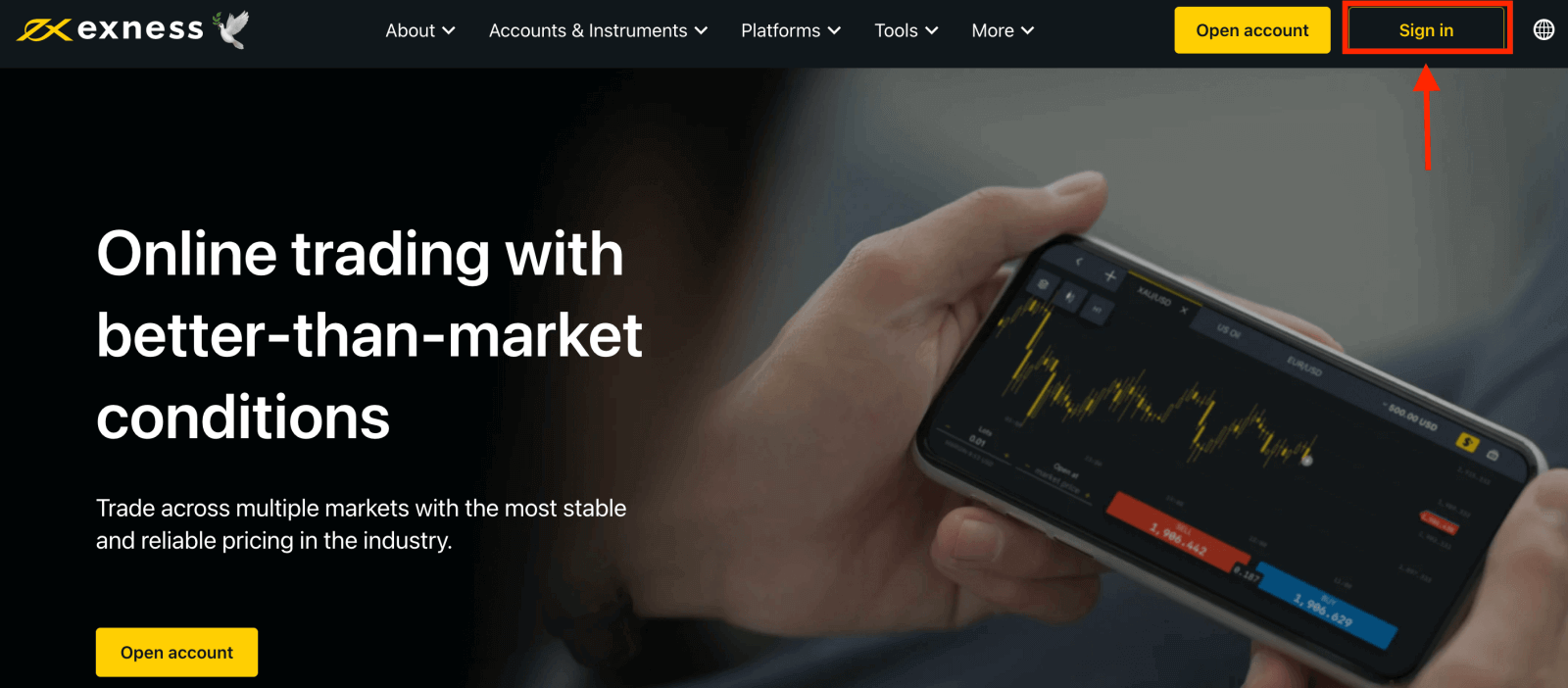
2. Piliin ang " Nakalimutan ko ang aking password".
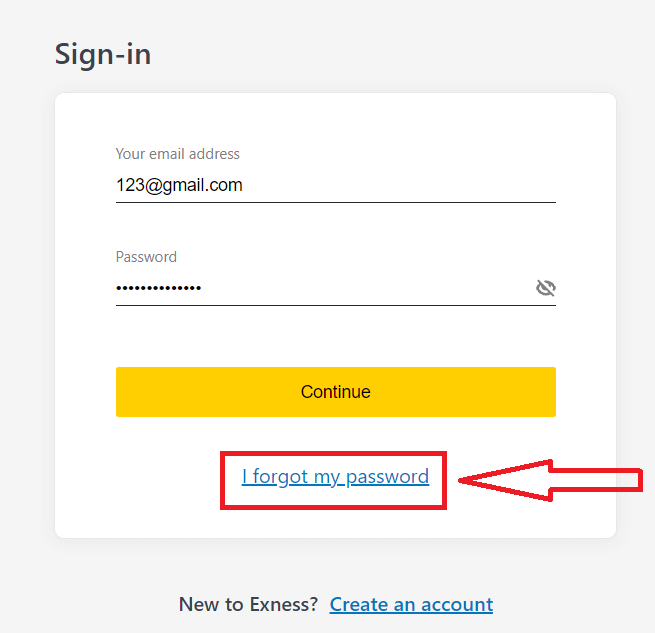
3. Ilagay ang email address na ginamit para magparehistro sa Exness, lagyan ng tsek I'm not a robot, at i-click ang Magpatuloy .
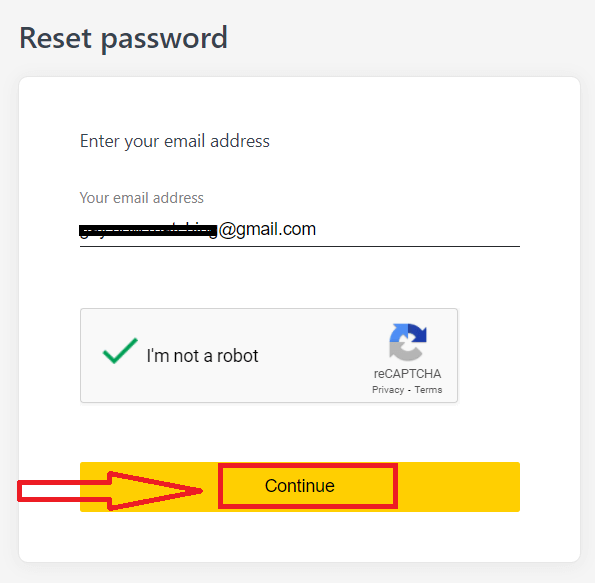
4. Depende sa uri ng iyong seguridad, padadalhan ka ng verification code sa iyong email upang makapasok sa susunod na hakbang na ito. I-click ang Kumpirmahin .
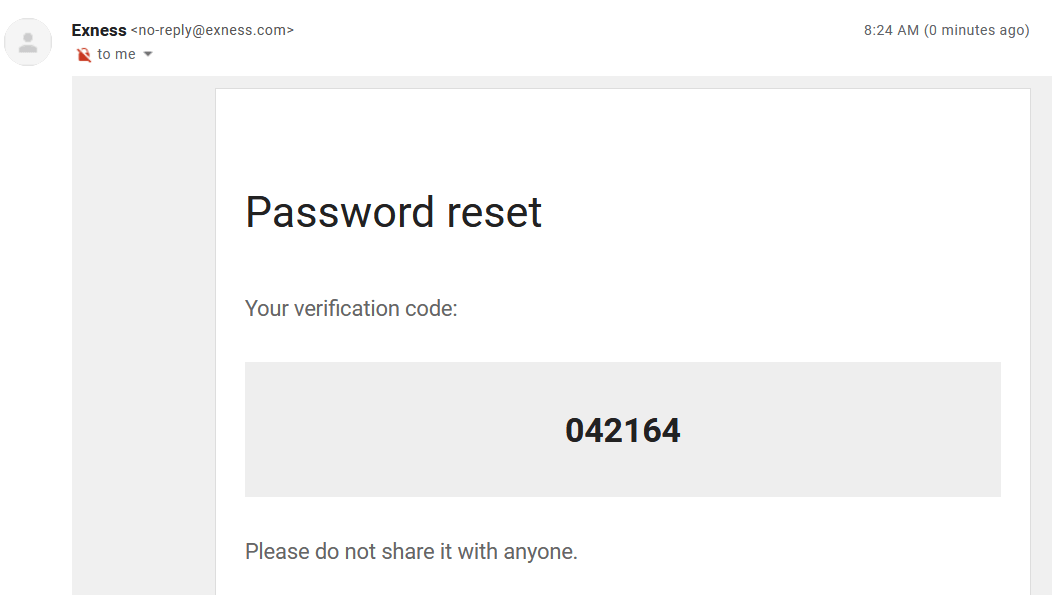
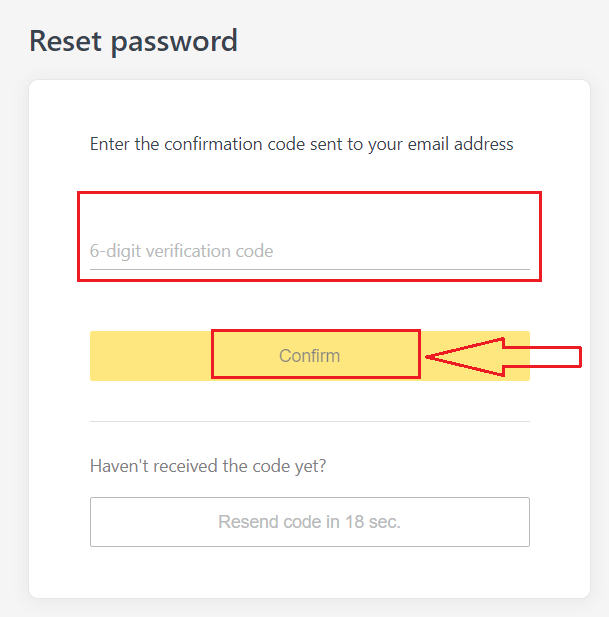
5. Magpasok ng bagong password nang dalawang beses
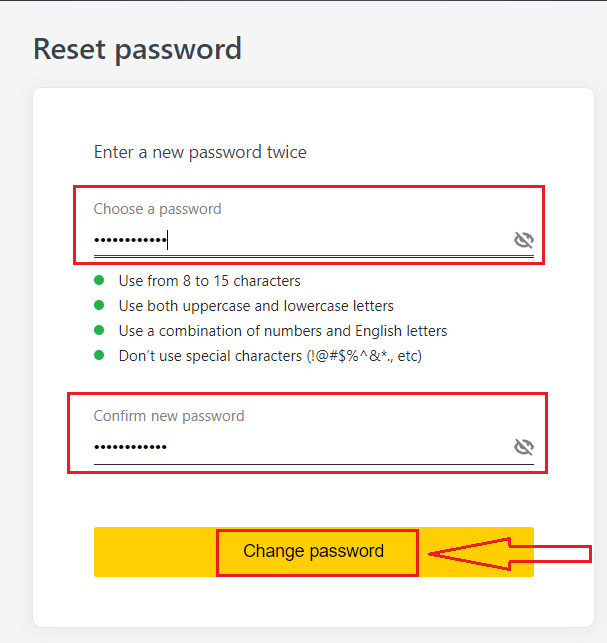
6. Ang iyong bagong password ay nakatakda na; kailangan mo lang itong gamitin kapag nag-log in para matapos.
Trading Password:
Ito ang password na ginamit upang mag-log in sa isang terminal na may partikular na trading account.
1. Mag-log in sa iyong Personal na Lugar, at i-click ang cog icon (dropdown na menu) sa anumang trading account sa My Accounts, pagkatapos ay piliin ang Change Trading Password.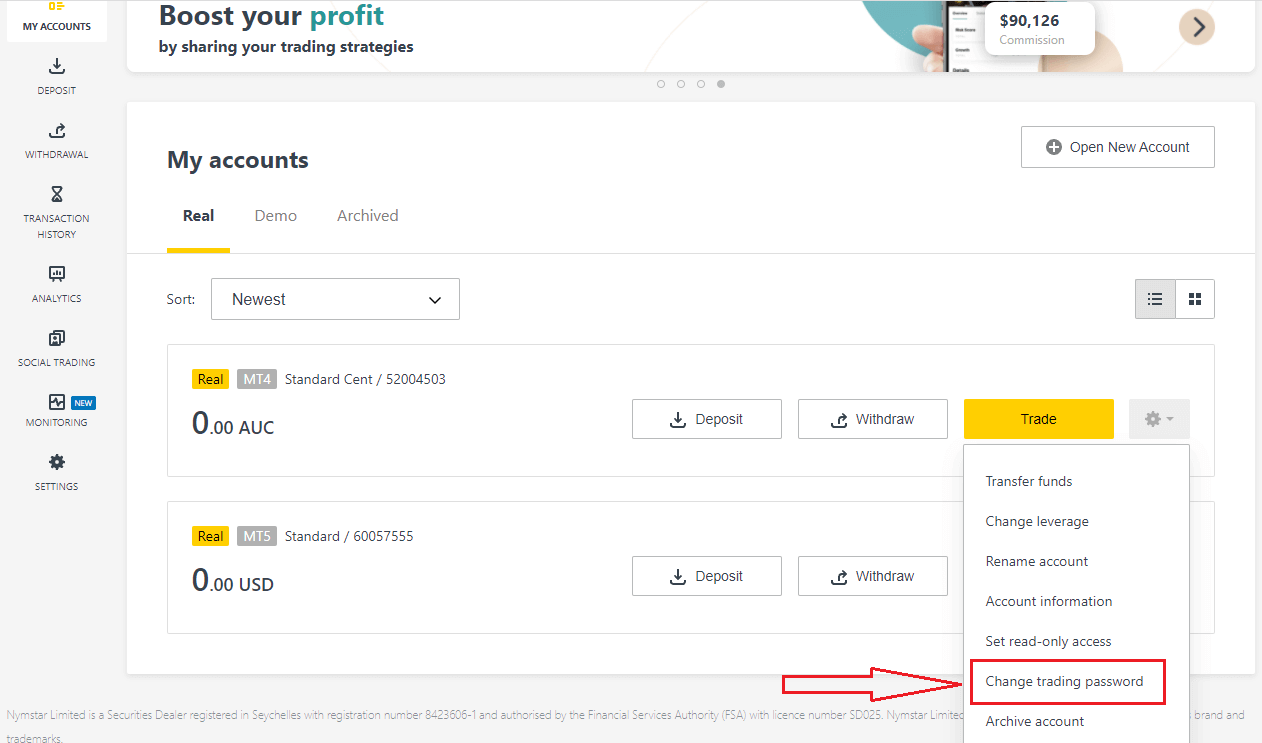
2. Ipasok ang bagong password, pagsunod sa mga panuntunang nakadetalye sa ilalim ng pop-up window, pagkatapos ay i-click ang Change Password.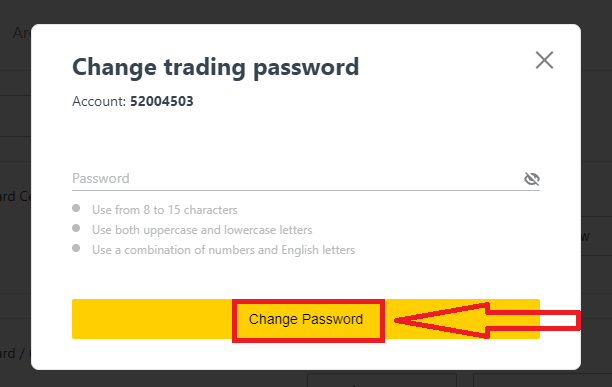
3. Depende sa iyong uri ng seguridad, papadalhan ka ng 6 na digit na verification code upang ilagay sa susunod na hakbang na ito, kahit na hindi ito kinakailangan para sa isang Demo account. I-click ang Kumpirmahin kapag tapos na.
4. Makakatanggap ka ng abiso na ang password na ito ay matagumpay na nabago.
Read-Only Access:
Ang password na ito ay nagbibigay-daan sa limitadong access sa isang trading account sa isang third party, na ang lahat ng trading ay hindi pinagana.
1. Mag-log in sa iyong Personal na Lugar , at i-click ang cog icon (dropdown na menu) sa anumang trading account sa Aking Mga Account, pagkatapos ay piliin ang Itakda ang read-only na access .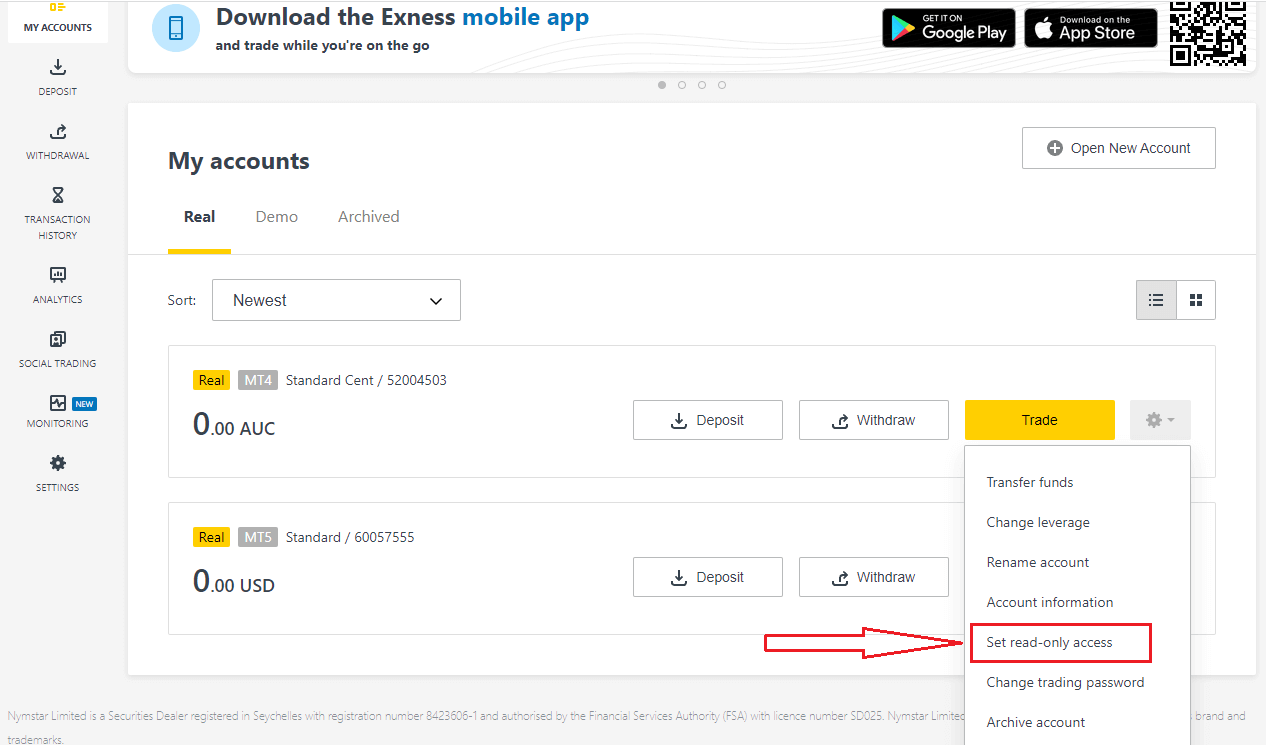
2. Magtakda ng password, pagsunod sa detalyadong mga patakaran, at tiyaking hindi ito kapareho ng iyong password sa pangangalakal o ito ay mabibigo. I-click ang Kumpirmahin kapag kumpleto na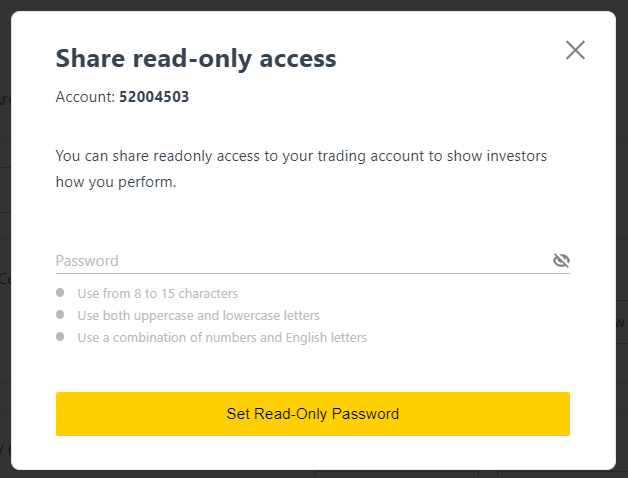
3. Isang buod kasama ang server, login, at read-only na access password ay ipapakita. Maaari mong i-click ang Kopyahin ang mga kredensyal upang i-save ang mga ito sa iyong clipboard.
4. Ang iyong read-only access na password ay nabago na ngayon.
Password ng Telepono (Secret Word):
Ito ang iyong sikretong salita, na ginagamit upang i-verify ang iyong pagkakakilanlan sa aming mga channel ng Suporta; sa pamamagitan ng Live Chat o sa pamamagitan ng telepono.
Ang iyong sikretong salita, na itinakda noong una kang nagparehistro, ay hindi mababago kaya panatilihin itong ligtas. Ito ay para protektahan ang aming mga kliyente mula sa panloloko sa pagkakakilanlan; kung nawala mo ang iyong lihim na salita, makipag-ugnayan sa Suporta sa pamamagitan ng Live Chat para sa karagdagang tulong.
Masyadong maraming beses kong naipasok ang aking 6 na digit na verification code nang hindi tama, at naka-lock out ako ngayon.
Huwag mag-alala, pansamantala kang mai-lock out ngunit maaari mong subukang kumpletuhin muli ang pagkilos na ito sa loob ng 24 na oras. Kung gusto mong subukang muli nang mas maaga, ang pag-clear sa iyong cache at cookies ay maaaring makatulong ngunit tandaan na hindi ito garantisadong gagana.
Hindi ako makapag-log in sa aking Exness Personal Area
Ang pagharap sa kahirapan habang nagla-log in sa iyong Personal Area (PA) ay maaaring nakakabigo. Huwag mag-alala, naglagay kami ng checklist para matulungan ka.Username check
Ang username para mag-log in sa PA ay ang iyong buong nakarehistrong email address. Huwag maglagay ng anumang trading account number o ang iyong pangalan bilang username.
Pagsusuri ng password
Kailangan mong gamitin ang PA password na itinakda sa oras ng pagpaparehistro upang matagumpay na mag-log in.
Habang ipinapasok ang password:
- Tingnan kung may anumang karagdagang mga puwang na maaaring naidagdag nang hindi sinasadya. Karaniwang nangyayari ito kapag gumagamit ng copy-paste upang magpasok ng impormasyon. Subukang ipasok ito nang manu-mano kung nahaharap sa mga isyu.
- Tingnan kung naka-on ang Caps Lock . Ang mga password ay case sensitive.
Pagsusuri ng account
Kung nag-apply ka para sa iyong account na wakasan sa Exness sa nakaraan, hindi mo na magagamit ang PA na iyon. Bukod dito, hindi mo magagamit ang email address na iyon upang muling magparehistro. Gumawa ng bagong PA na may ibang email address para makapagrehistro muli sa amin.
Umaasa kaming nakatulong ito sa iyo. Sa kaso ng anumang karagdagang mga isyu, huwag mag-atubiling makipag-ugnayan sa aming magiliw na Koponan ng Suporta.
Konklusyon: Magrehistro at Mag-log in sa Exness nang Madali
Ang pagrerehistro at pag-log in sa iyong Exness account ay simple ngunit mahahalagang hakbang upang simulan ang pangangalakal sa mga pandaigdigang pamilihan sa pananalapi. Sa pamamagitan ng pagsunod sa mga detalyadong tagubilin na ibinigay sa gabay na ito, maaari kang matagumpay na lumikha ng isang account, kumpletuhin ang kinakailangang pag-verify, at ligtas na mag-log in upang simulan ang pangangalakal. Nag-aalok ang Exness ng isang user-friendly na platform na may matatag na feature ng seguridad, na tinitiyak na ang iyong karanasan sa pangangalakal ay parehong maayos at secure. Baguhan ka man sa pangangalakal o isang may karanasang mamumuhunan, ang pagsisimula sa Exness ay isang direktang proseso na naghahatid sa iyo sa landas sa pagkamit ng iyong mga layunin sa pananalapi. Mag-log in ngayon at tuklasin ang mga pagkakataong iniaalok ng Exness.

